Page 1
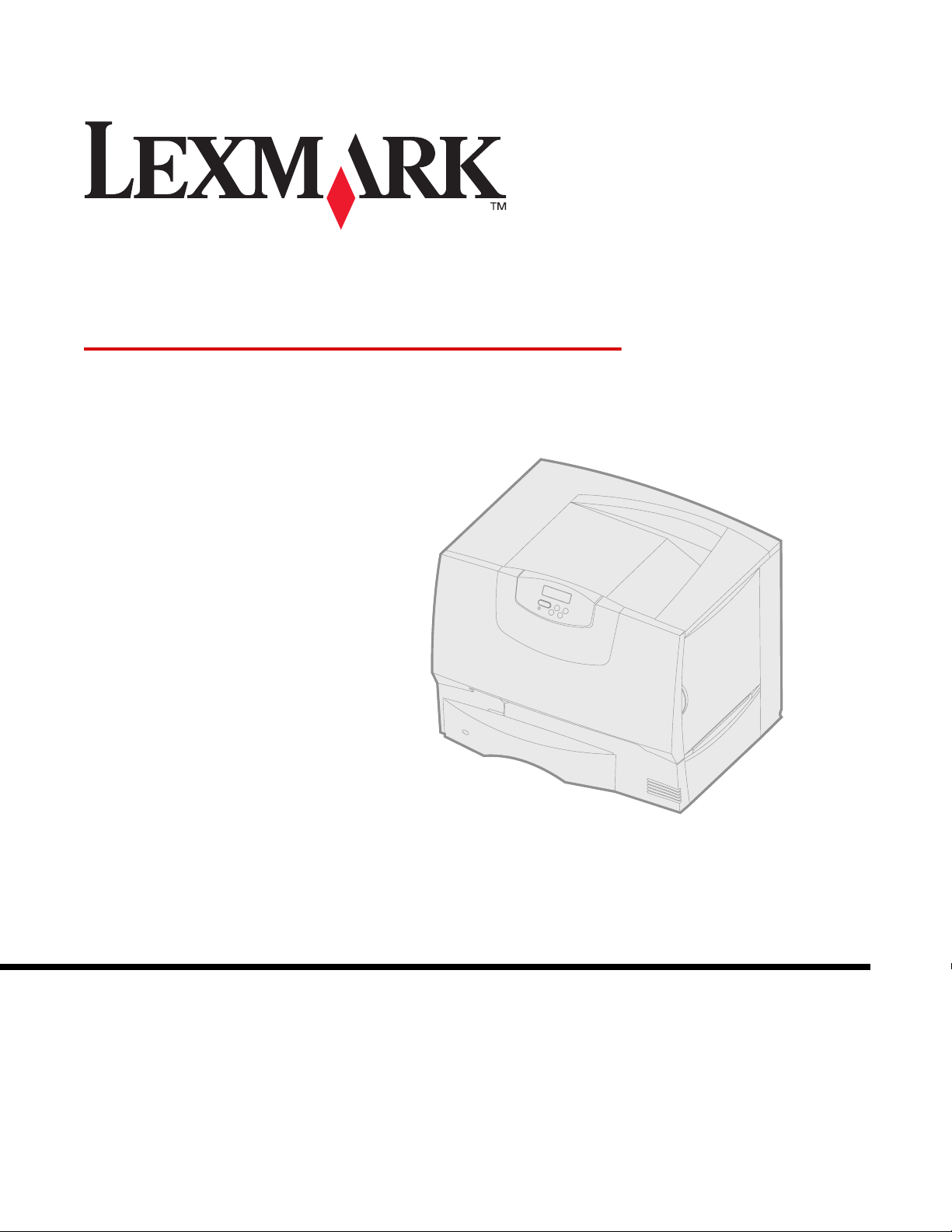
C760, C762
Podręcznik instalacji
Czerwiec 2004
Lexmark i logo Lexmark z symbolem diamentu są znakami towarowymi
firmy Lexmark International, Inc., zastrzeżonymi w Stanach
Zjednoczonych i/lub innych krajach.
© 2004 Lexmark International, Inc.
740 West New Circle Road
Lexington, Kentucky 40550, USA
www.lexmark.com
Page 2
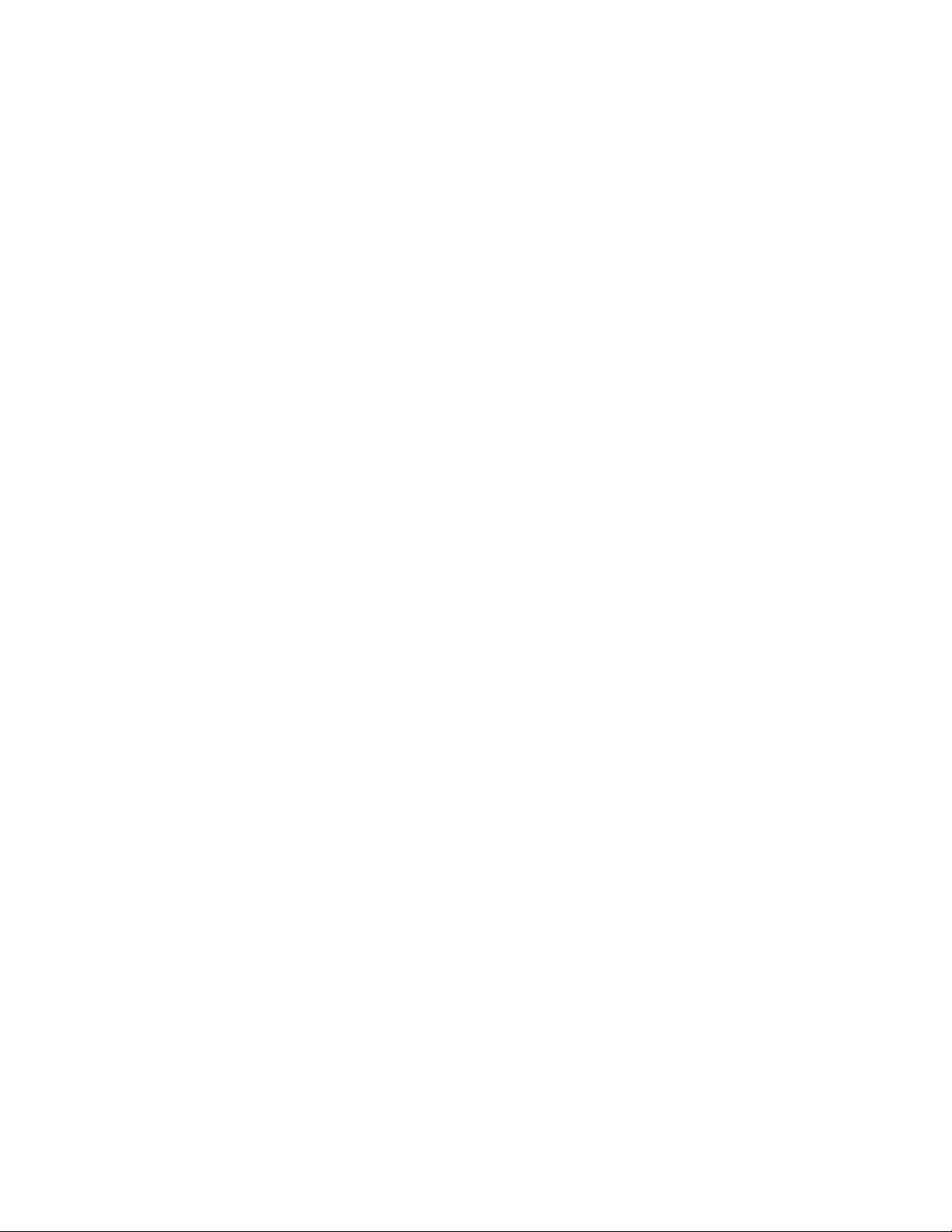
Page 3
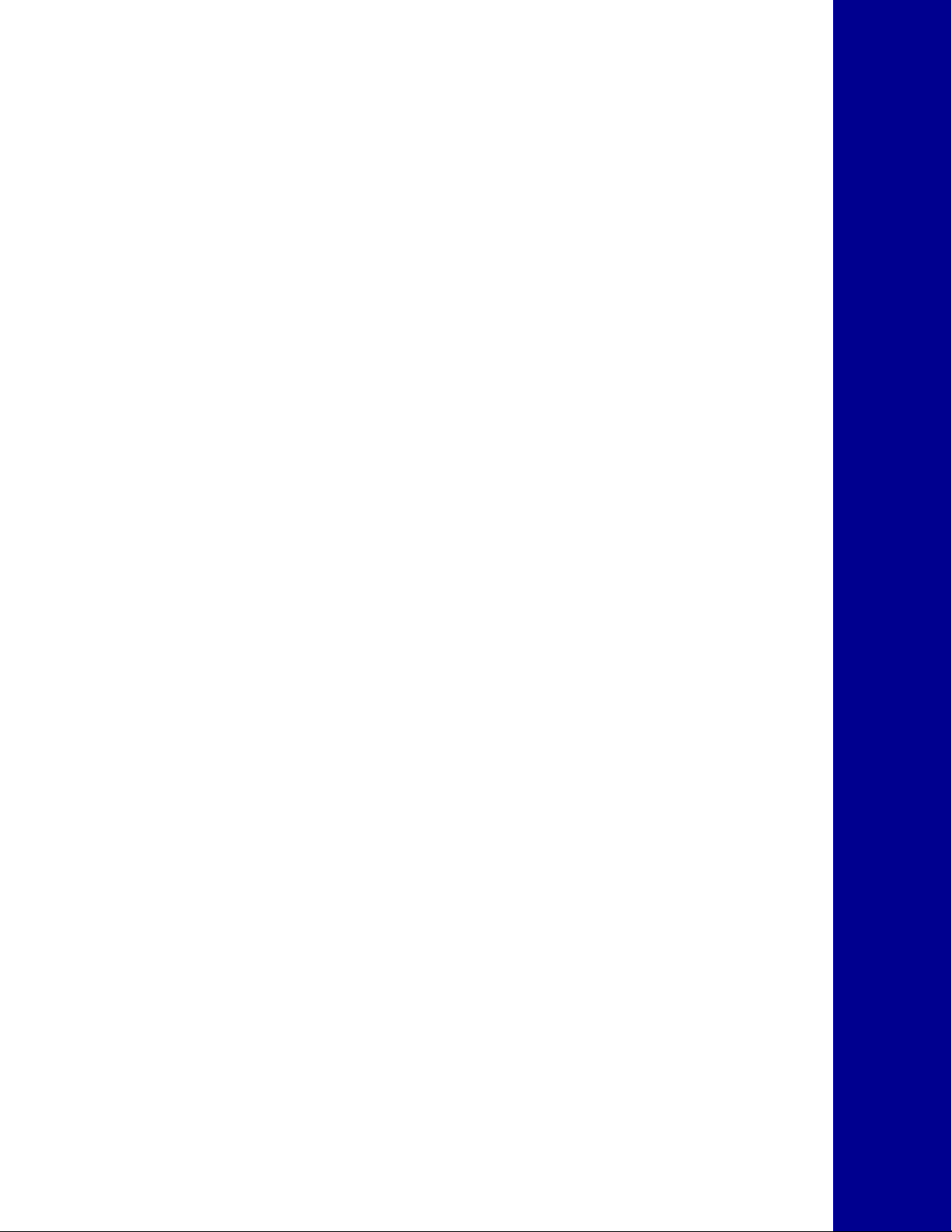
Polski
Page 4
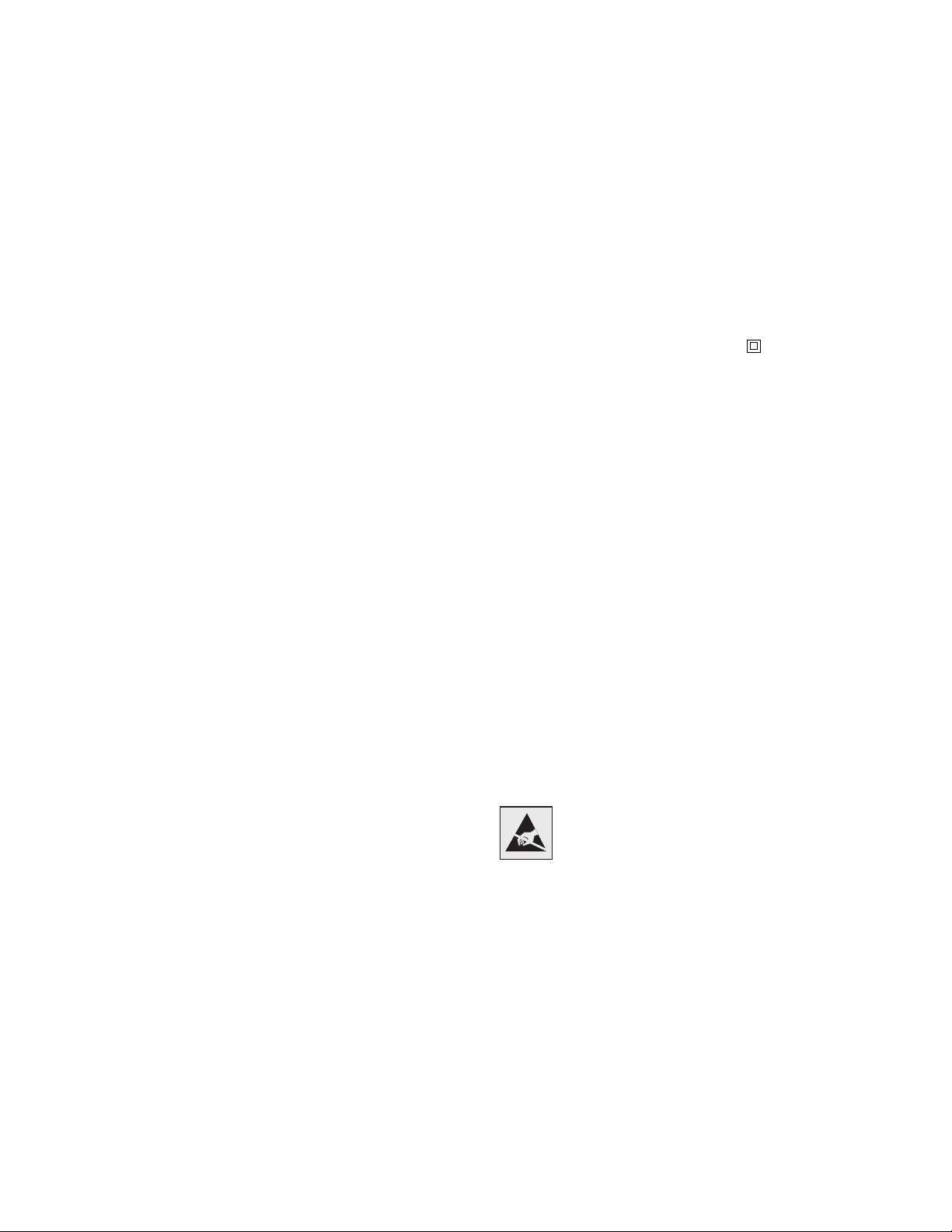
Wydanie: Czerwiec 2004
Niniejszy paragraf nie ma zastosowania w krajach, w których takie warunki są
niezgodne z lokalnym prawem: FIRMA LEXMARK INTERNATIONAL, INC.
DOSTARCZA TĘ PUBLIKACJĘ „AS IS — W PRZEDSTAWIONEJ POSTACI”, BEZ
ŻADNYCH GWARANCJI WYRA_NYCH LUB DOMNIEMANYCH, WŁĄCZAJĄC W TO
RÓWNIEŻ DOMNIEMANE GWARANCJE PRZYDATNOŚCI HANDLOWEJ LUB
PRZYDATNOŚCI DO OKREŚLONEGO CELU. W niektórych krajach zrzeczenie się
gwarancji lub rękojmi w określonych przypadkach nie jest dozwolone, dlatego
niniejsza klauzula może nie mieć zastosowania.
Niniejsza publikacja może zawierać nieścisłości techniczne lub błędy drukarskie.
Przedstawione informacje podlegają okresowym aktualizacjom; zmiany te będą
uwzględniane w kolejnych edycjach. Zmiany lub udoskonalenia opisanych
produktów lub programów mogą być wprowadzane w dowolnym czasie.
Uwagi dotyczące tej publikacji można kierować pod adresem Lexmark International,
Inc,: Department F95/032-2, 740 West New Circle Road, Lexington, Kentucky 40550,
U.S.A. W Polsce należy wysyłać je pod adresem Lexmark Dział Marketingu,
ul. J Conrada 51, 31-357 Kraków. Firma Lexmark może wykorzystywać lub
rozpowszechniać wszystkie informacje dostarczone przez użytkowników w dowolny
sposób uznany przez nią za właściwy, nie zaciągając żadnych zobowiązań wobec
użytkowników. Dodatkowe egzemplarze publikacji związanych z tym produktem
można nabyć, dzwoniąc pod numer telefonu 1-800-553-9727. W Polsce należy
zatelefonować pod numer +48-(12)-290-1400. W pozostałych krajach należy
skontaktować się z punktem sprzedaży.
Odniesienia w niniejszej publikacji do produktów, programów lub usług nie
oznaczają, że producent zamierza je udostępniać we wszystkich krajach, w których
prowadzi działalność. Jakiekolwiek odniesienie do produktu, programu lub usługi nie
stanowi stwierdzenia ani sugestii, że można korzystać tylko z danego produktu,
programu lub usługi. Zamiennie można używać dowolnego funkcjonalnego
odpowiednika produktu, programu lub usługi, o ile nie narusza to żadnych praw
własności intelektualnej. Ocena i sprawdzanie współdziałania z innymi produktami,
programami lub usługami, poza wyraźnie wymienionymi przez producenta, odbywa
się na odpowiedzialność użytkownika.
Lexmark, Lexmark z symbolem diamentu i MarkNet są znakami towarowymi firmy
Lexmark International, Inc., zastrzeżonymi w USA i/lub innych krajach.
ImageQuick jest znakiem towarowym firmy Lexmark International, Inc.
PostScr ipt® jest zastrzeżonym znakiem towarowym firmy Adobe Systems
Incorporated. PostScript 3 jest oznaczeniem firmy Adobe Systems dla zestawu
poleceń (języka) i funkcji drukarki stosowanych w programach tej firmy. Ta drukarka
została zaprojektowana w taki sposób, aby była zgodna z językiem PostScript 3.
Oznacza to, że ta drukarka rozpoznaje polecenia języka PostScript 3 zastosowane
w różnych aplikacjach i emuluje funkcje odpowiadające tym poleceniom.
Pozostałe znaki towarowe są własnością odpowiednich firm.
© 2004 Lexmark International, Inc.
Wszelkie prawa zastrzeżone.
UNITED STATES GOVERNMENT RIGHTS
This software and any accompanying documentation provided under this agreement
are commercial computer software and documentation developed exclusively at
private expense.
Oświadczenie o zgodności z przepisami komisji Federal
Communications Commission (FCC)
Drukarka spełnia warunki określone w rozdziale 15 przepisów FCC dla urządzeń
cyfrowych klasy B (bez kabla sieciowego lub zainstalowanego modułu
wykańczającego o dużej pojemności) i dla urządzeń cyfrowych klasy A (z kablem
sieciowym lub zainstalowanym modułem wykańczającym o dużej pojemności).
Działające urządzenie musi spełniać następujące dwa warunki:
(1) urządzenie nie może powodować szkodliwych zakłóceń oraz
(2) urządzenie musi pracować w warunkach występowania zakłóceń, łącznie
z zakłóceniami, które mogą powodować niepożądane działanie.
Wszelkie pytania dotyczące tego oświadczenia należy kierować na adres:
Director of Lexmark Technology & Services
Lexmark International, Inc.
740 West New Circle Road
Lexington, KY 40550, USA
(859) 232-3000
Dodatkowe informacje na temat zgodności można znaleźć w dokumentacji
elektronicznej.
Informacje dotyczące bezpieczeństwa
• Jeśli produkt nie jest oznaczony symbolem , musi być podłączany do
prawidłowo uziemionego gniazda elektrycznego.
PRZESTROGA: Nie należy instalować urządzenia, dokonywać żadnych
połączeń elektrycznych ani podłączać żadnych przewodów (np. przewodu
zasilającego lub telefonu) podczas burzy.
• Przewód zasilający musi być podłączony do łatwo dostępnego gniazda
elektrycznego znajdującego się w pobliżu urządzenia.
• Wszelkie naprawy i czynności serwisowe, oprócz opisanych w instrukcji
obsługi, powinny być wykonywane przez wykwalifikowanego pracownika
serwisu.
• Produkt został zaprojektowany z wykorzystaniem określonych
podzespołów firmy Lexmark i zatwierdzony jako spełniający surowe
światowe normy bezpieczeństwa. Rola niektórych podzespołów
w zachowaniu bezpieczeństwa nie zawsze jest oczywista. Firma Lexmark
nie ponosi odpowiedzialności za skutki stosowania innych części
zamiennych.
• Zakupiony produkt korzysta z technologii laserowej.
PRZESTROGA: Użycie elementów sterujących, ustawień lub zastosowanie
procedur innych niż określone w niniejszej publikacji może spowodować
niebezpieczeństwo napromieniowania.
• Podczas drukowania w urządzeniu dochodzi do nagrzewania się nośników
wydruku, a wysoka temperatura może powodować emisję szkodliwych
wyziewów z tych nośników. Aby uniknąć ewentualnej emisji szkodliwych
wyziewów, należy zapoznać się z fragmentem instrukcji obsługi, w którym
podano wytyczne dotyczące wyboru nośników wydruku.
Oznaczenia
Uwaga: Uwaga wskazuje informacje, które mogą być użyteczne.
PRZESTROGA: Przestroga oznacza sytuację, która może spowodować obrażenia
ciała.
Ostrzeżenie: Ostrzeżenie oznacza sytuację, w której może nastąpić uszkodzenie
sprzętu lub oprogramowania produktu.
Oświadczenie dotyczące wrażliwości na wyładowania
elektrostatyczne
Ostrzeżenie: Ten symbol oznacza części wrażliwe na wyładowania
elektrostatyczne. Przed dotknięciem miejsc w pobliżu tych symboli
należy najpierw dotknąć metalowej obudowy drukarki.
Page 5
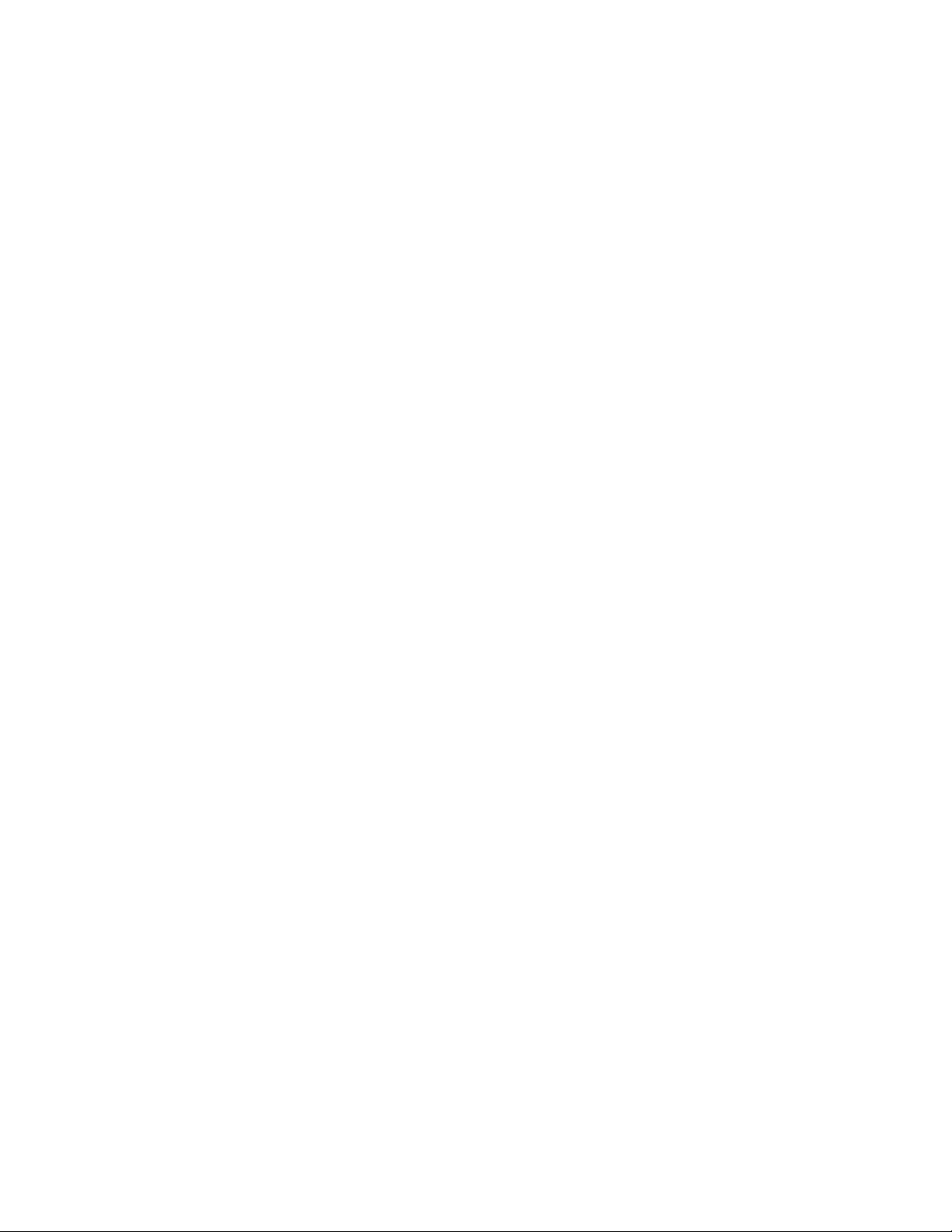
Spis treści
Etap 1: Wybór konfiguracji (drukarka lokalna lub sieciowa) . . . . . . . . . . . . . . . . . . . 7
Drukarka lokalna . . . . . . . . . . . . . . . . . . . . . . . . . . . . . . . . . . . . . . . . . . . . . . . . . . . . 7
Drukarka sieciowa . . . . . . . . . . . . . . . . . . . . . . . . . . . . . . . . . . . . . . . . . . . . . . . . . . . 7
Etap 2: Instalacja sterowników do drukowania za pośrednictwem połączenia
lokalnego . . . . . . . . . . . . . . . . . . . . . . . . . . . . . . . . . . . . . . . . . . . . . . . . . . . . . . 7
Windows . . . . . . . . . . . . . . . . . . . . . . . . . . . . . . . . . . . . . . . . . . . . . . . . . . . . . . . . . . 7
Macintosh . . . . . . . . . . . . . . . . . . . . . . . . . . . . . . . . . . . . . . . . . . . . . . . . . . . . . . . . . 8
UNIX/Linux . . . . . . . . . . . . . . . . . . . . . . . . . . . . . . . . . . . . . . . . . . . . . . . . . . . . . . . . 9
Etap 3: Rozpakowywanie drukarki . . . . . . . . . . . . . . . . . . . . . . . . . . . . . . . . . . . . . . . 9
Instalacja drukarki wielofunkcyjnej . . . . . . . . . . . . . . . . . . . . . . . . . . . . . . . . . . . . . . 9
Rozpakowywanie . . . . . . . . . . . . . . . . . . . . . . . . . . . . . . . . . . . . . . . . . . . . . . . . . . 10
Etap 4: Instalacja drukarki i opcjonalnych elementów wyposażenia służących
do obsługi papieru . . . . . . . . . . . . . . . . . . . . . . . . . . . . . . . . . . . . . . . . . . . . . 11
Modele drukarek . . . . . . . . . . . . . . . . . . . . . . . . . . . . . . . . . . . . . . . . . . . . . . . . . . . 11
Instalacja drukarki . . . . . . . . . . . . . . . . . . . . . . . . . . . . . . . . . . . . . . . . . . . . . . . . . . 11
Instalowanie szuflady na 2000 arkuszy . . . . . . . . . . . . . . . . . . . . . . . . . . . . . . . . . . 12
Instalacja szuflady na 500 arkuszy . . . . . . . . . . . . . . . . . . . . . . . . . . . . . . . . . . . . . 13
Instalowanie modułu dupleksu . . . . . . . . . . . . . . . . . . . . . . . . . . . . . . . . . . . . . . . . 14
Ustawianie drukarki . . . . . . . . . . . . . . . . . . . . . . . . . . . . . . . . . . . . . . . . . . . . . . . . . 14
Instalowanie opcjonalnego odbiornika . . . . . . . . . . . . . . . . . . . . . . . . . . . . . . . . . . 15
Instalowanie odbiornika 5-przegrodowego . . . . . . . . . . . . . . . . . . . . . . . . . . . . . . . 16
Etap 5: Instalacja materiałów eksploatacyjnych . . . . . . . . . . . . . . . . . . . . . . . . . . . 17
Instalacja kaset z tonerem . . . . . . . . . . . . . . . . . . . . . . . . . . . . . . . . . . . . . . . . . . . . 17
Zakładanie nakładki na panel operatora . . . . . . . . . . . . . . . . . . . . . . . . . . . . . . . . . 20
Etap 6: Instalowanie kart pamięci, opcji i z oprogramowaniem drukarki . . . . . . . 20
Zdejmowanie pokrywy ochronnej płyty systemowej . . . . . . . . . . . . . . . . . . . . . . . . 21
Instalowanie karty pamięci . . . . . . . . . . . . . . . . . . . . . . . . . . . . . . . . . . . . . . . . . . . 22
Instalowanie karty z oprogramowaniem drukarki . . . . . . . . . . . . . . . . . . . . . . . . . . 23
Instalowanie dysku twardego . . . . . . . . . . . . . . . . . . . . . . . . . . . . . . . . . . . . . . . . . 24
Instalowanie karty opcji . . . . . . . . . . . . . . . . . . . . . . . . . . . . . . . . . . . . . . . . . . . . . . 25
Zakładanie pokrywy ochronnej płyty systemowej . . . . . . . . . . . . . . . . . . . . . . . . . . 26
Stosowanie naklejki Option Added (Dodano opcję) . . . . . . . . . . . . . . . . . . . . . . . . 26
Etap 7: Ładowanie papieru . . . . . . . . . . . . . . . . . . . . . . . . . . . . . . . . . . . . . . . . . . . . . 27
Ładowanie nośników do zasobników na 500 arkuszy . . . . . . . . . . . . . . . . . . . . . . 28
Ładowanie zasobnika na 2000 arkuszy . . . . . . . . . . . . . . . . . . . . . . . . . . . . . . . . . . 29
Ładowanie nośników do podajnika uniwersalnego . . . . . . . . . . . . . . . . . . . . . . . . . 30
Etap 8: Podłączanie kabli i przewodu zasilającego . . . . . . . . . . . . . . . . . . . . . . . . . 32
Typy kabli . . . . . . . . . . . . . . . . . . . . . . . . . . . . . . . . . . . . . . . . . . . . . . . . . . . . . . . . 32
Podłączanie kabli . . . . . . . . . . . . . . . . . . . . . . . . . . . . . . . . . . . . . . . . . . . . . . . . . . . 33
Etap 9: Sprawdzanie poprawności instalacji drukarki . . . . . . . . . . . . . . . . . . . . . . . 34
Drukowanie strony z ustawieniami menu . . . . . . . . . . . . . . . . . . . . . . . . . . . . . . . . 34
Drukowanie strony z konfiguracją sieci . . . . . . . . . . . . . . . . . . . . . . . . . . . . . . . . . . 34
Drukowanie broszury Menu pomocy . . . . . . . . . . . . . . . . . . . . . . . . . . . . . . . . . . . . 35
Etap 10: Konfiguracja dla protokołu TCP/IP . . . . . . . . . . . . . . . . . . . . . . . . . . . . . . . 35
Przydzielanie adresu IP drukarki . . . . . . . . . . . . . . . . . . . . . . . . . . . . . . . . . . . . . . . 35
Sprawdzanie poprawności ustawień adresu IP . . . . . . . . . . . . . . . . . . . . . . . . . . . 36
Konfigurowanie drukowania na żądanie . . . . . . . . . . . . . . . . . . . . . . . . . . . . . . . . . 36
Spis treści
5
Page 6
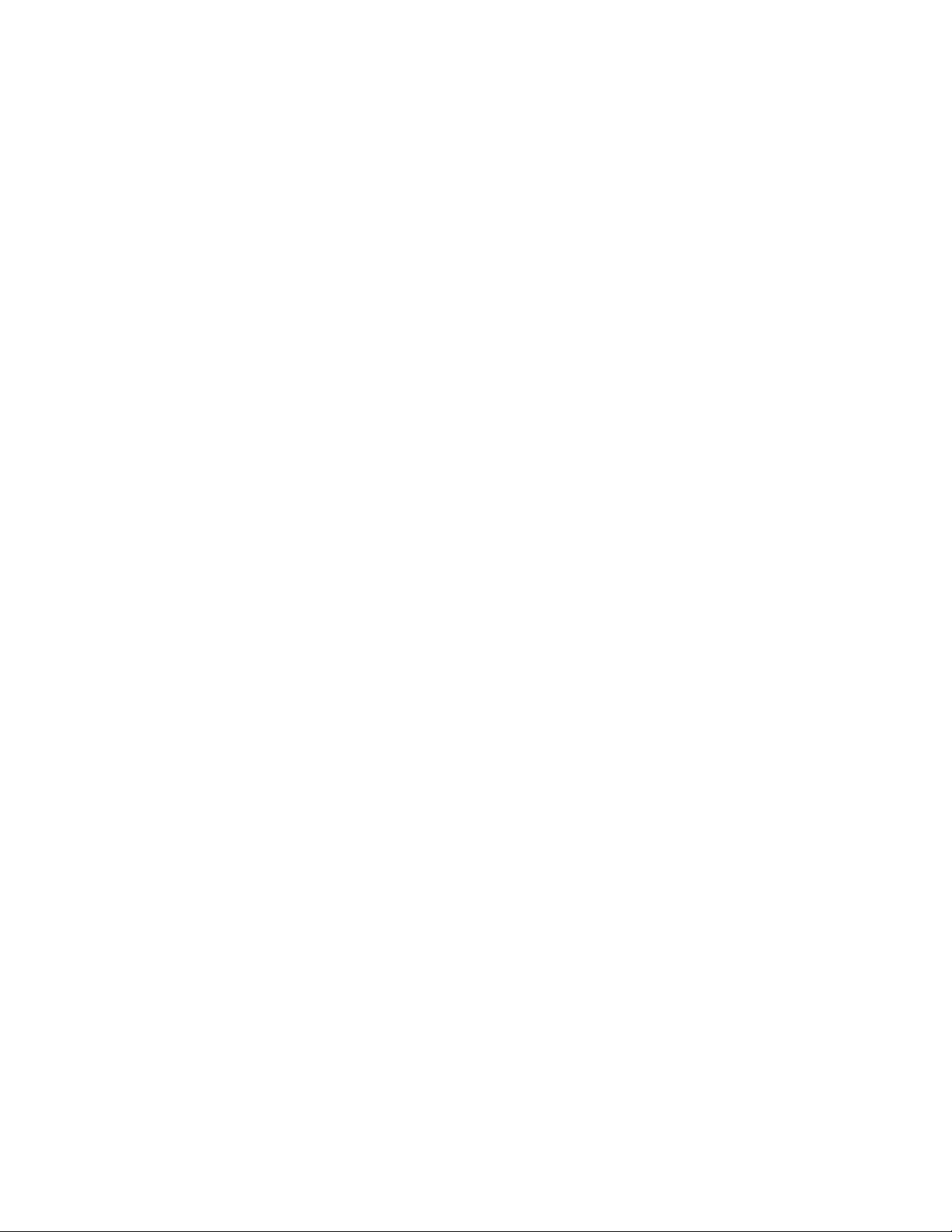
Etap 11: Instalacja sterowników do drukowania za pośrednictwem sieci . . . . . . 37
Windows . . . . . . . . . . . . . . . . . . . . . . . . . . . . . . . . . . . . . . . . . . . . . . . . . . . . . . . . . 37
Macintosh . . . . . . . . . . . . . . . . . . . . . . . . . . . . . . . . . . . . . . . . . . . . . . . . . . . . . . . . 40
UNIX/Linux . . . . . . . . . . . . . . . . . . . . . . . . . . . . . . . . . . . . . . . . . . . . . . . . . . . . . . . 41
NetWare . . . . . . . . . . . . . . . . . . . . . . . . . . . . . . . . . . . . . . . . . . . . . . . . . . . . . . . . . . 41
Etap 12: Inne źródła informacji . . . . . . . . . . . . . . . . . . . . . . . . . . . . . . . . . . . . . . . . . . 42
Wyświetlanie i korzystanie z zawartości dysku CD-ROM – publikacje . . . . . . . . . . 42
Spis treści
6
Page 7
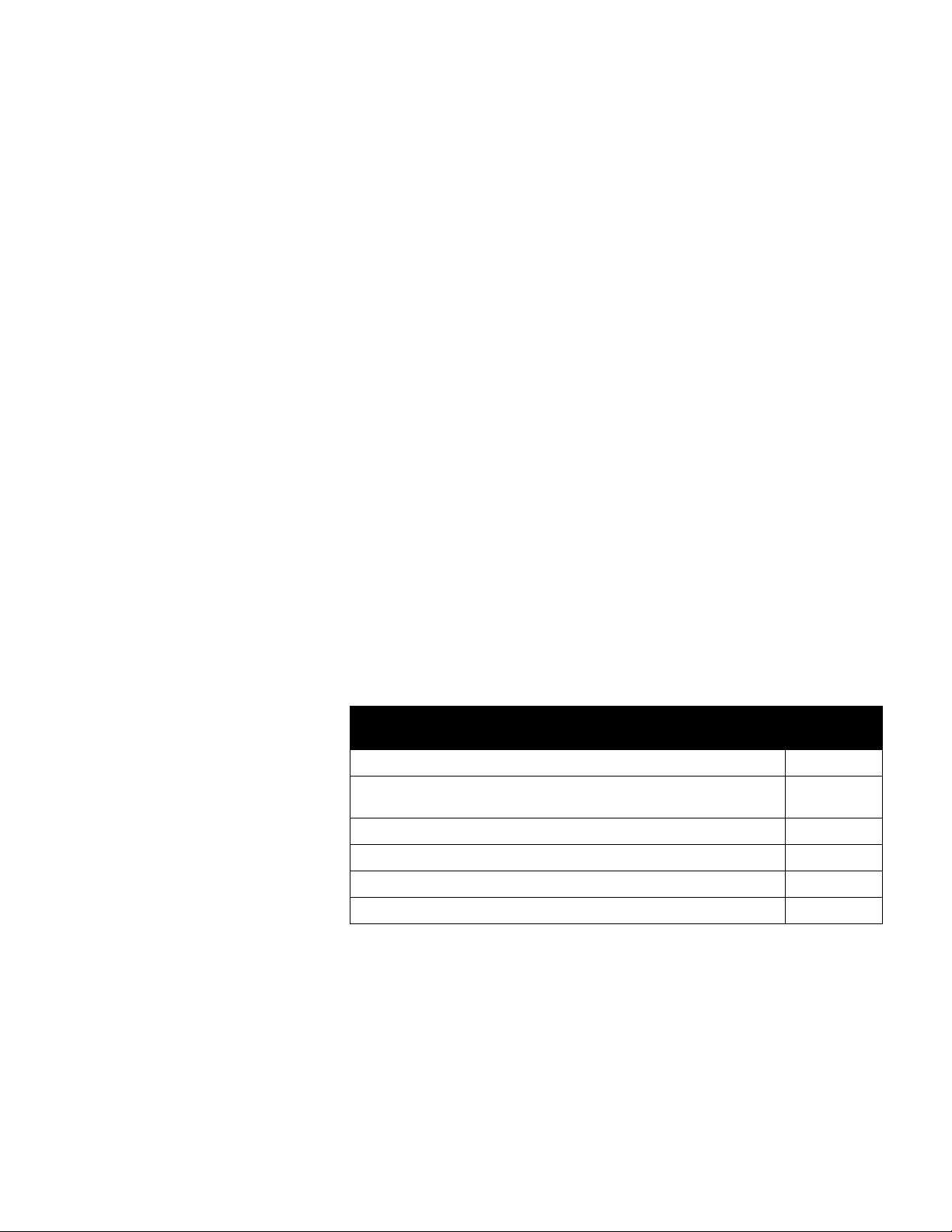
Etap 1: Wybór konfiguracji (drukarka lokalna lub
sieciowa)
Drukarka lokalna
Drukarka sieciowa
Drukarka lokalna to drukarka podłączona do komputera za pomocą kabla USB lub
kabla równoległego. Drukarka lokalna jest przeznaczona do używania przez komputer,
do którego została podłączona. Podłączając drukarkę lokalną, należy przed jej
konfiguracją zainstalować sterownik drukarki na komputerze.
Przejdź do sekcji „Etap 2: Instalacja sterowników do drukowania za pośrednictwem
połączenia lokalnego” na str. 7.
Drukarka sieciowa to drukarka podłączona do sieci za pomocą kabla sieciowego
(np. Ethernet) lub serwera. Podłączając drukarkę sieciową, należy najpierw
skonfigurować ją do pracy w sieci, a następnie zainstalować sterownik drukarki.
Przejdź do sekcji „Etap 3: Rozpakowywanie drukarki” na str. 9.
Etap 2: Instalacja sterowników do drukowania za
pośrednictwem połączenia lokalnego
Sterownik drukarki to program umożliwiający komunikowanie się komputera
zdrukarką.
Procedura instalacji sterowników uzależniona jest od używanego systemu
operacyjnego. Aby odszukać instrukcje instalacji sterownika dla określonego systemu
operacyjnego, należy skorzystać z poniższej tabeli. Jeśli potrzebna jest dodatkowa
pomoc, należy skorzystać z dokumentacji dostarczonej z komputerem
i oprogramowaniem.
Windows
Przejdź do
System operacyjny
Windows
Windows Server 2003, Windows 2000, Windows XP,
Windows 98 SE, Windows Me, Windows NT 4.x
Windows 95 i Windows 98 (pierwsza edycja) 8
Drukowanie przy połączeniu szeregowym 8
Macintosh
UNIX/Linux
Niektóre systemy operacyjne Windows mogą zawierać sterowniki zgodne z daną
drukarką. Może to oznaczać, że w nowszych wersjach systemu Windows instalacja
wydaje się dokonywać automatycznie. Systemowe sterowniki drukarek dobrze
funkcjonują w przypadku prostych zadań drukowania, ale udostępniają one mniej
funkcji niż zaawansowane niestandardowe firmowe sterowniki drukarek.
strony...
7
8
9
Wybór konfiguracji (drukarka lokalna lub sieciowa)
7
Page 8
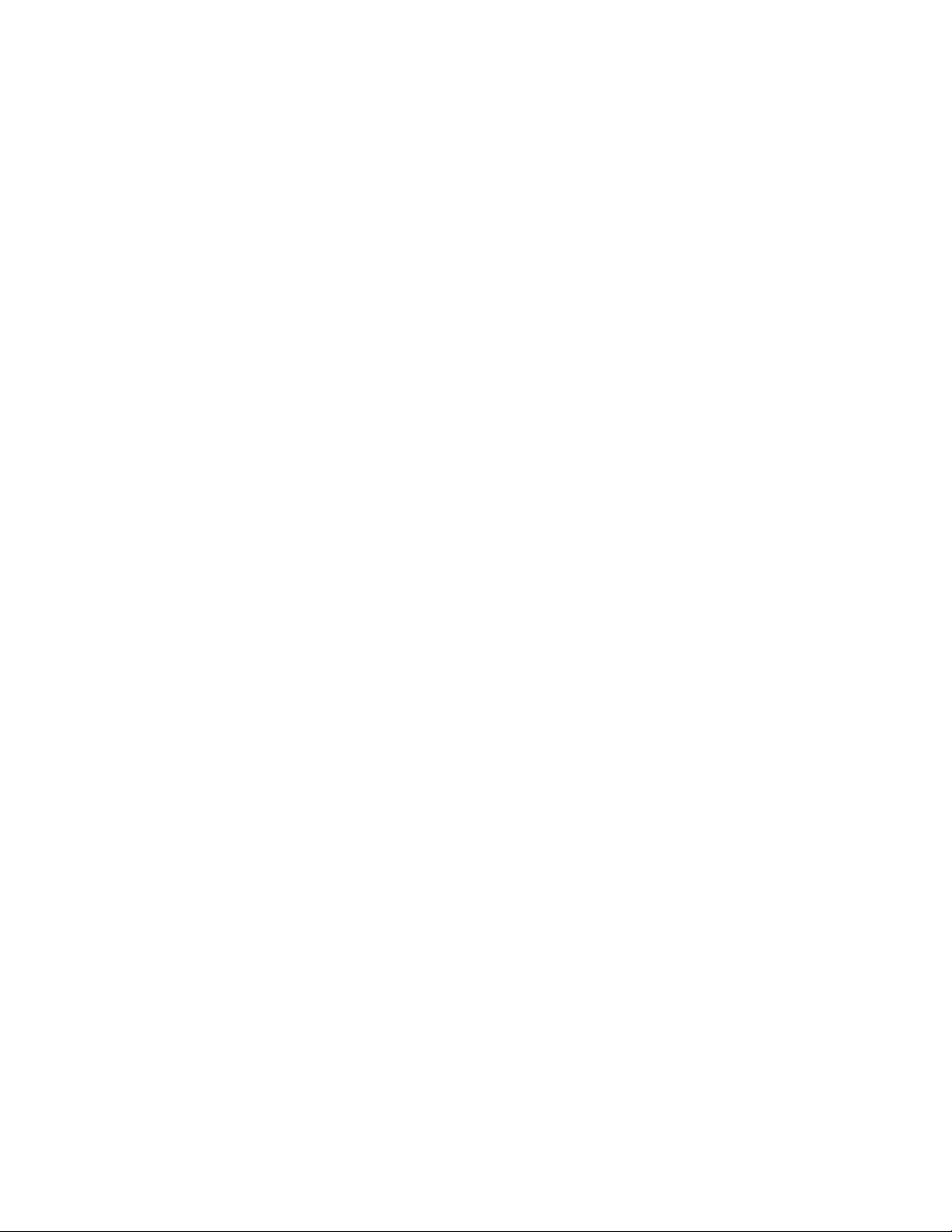
Uwaga:
niesystemowego nie powoduje
zastąpienia sterownika systemowego.
Zostanie wówczas utworzony oddzielny
obiekt drukarki wyświetlany w folderze
Drukarki.
Zainstalowanie sterownika
Aby zainstalować niestandardowy sterownik i uzyskać dostęp do wszystkich
zaawansowanych funkcji drukarki, należy użyć dysku CD-ROM ze sterownikami
dostarczonego z drukarką.
Pakiety oprogramowania zawierające sterowniki można również pobrać z witryny sieci
Web firmy Lexmark pod adresem
www.lexmark.com
.
Korzystanie z systemów
Windows Server 2003,
Windows 2000, Windows XP,
Windows 98 SE, Windows Me
oraz Windows NT
Uwaga:
Windows NT obsługa interfejsu USB jest
niedostępna.
Uwaga:
systemu Windows instalację
sterowników drukarek mogą
przeprowadzać wyłącznie osoby
posiadające uprawnienia
administracyjne.
W systemach operacyjnych
W niektórych wersjach
Korzystanie z systemów
Windows 95 oraz Windows 98
(pierwsza edycja)
Włóż dysk zatytułowany Drivers CD (dysk CD-ROM ze sterownikami).
1
Jeśli dysk CD nie uruchomi się automatycznie, kliknij opcje
a następnie w oknie dialogowym Uruchamianie wpisz D:\Setup.exe.
Kliknij opcję
2
Kliknij opcję
3
Kliknij przycisk
4
licencyjnej.
Zaznacz opcję
5
Opcja
lokalnych i drukarek podłączonych do sieci. Jeśli istnieje konieczność instalacji
narzędzi, zmiany ustawień lub dostosowania sterowników urządzenia, wybierz
opcję
Zaznacz opcję
6
Załadowanie sterowników może potrwać trochę czasu.
Zamknij dysk CD-ROM ze sterownikami.
7
Przejdź do sekcji „Rozpakowywanie drukarki” na str. 9.
8
Zobacz Podręcznik użytkownika na dysku zatytułowanym CD-ROM Podręcznik
użytkownika – publikacje, aby uzyskać informacje na temat instalacji sterowników dla
systemów Windows 95 i Windows 98 (pierwsza edycja).
Zainstaluj oprogramowanie
Printer and Software
Agree
(Zgadzam się), aby zaakceptować warunki umowy
Suggested
Suggested
Custom
(Niestandardowa) i postępuj zgodnie z instrukcjami na ekranie.
Local Attached
(Zalecana) jest domyślną opcją instalacji dla konfiguracji
(Zalecana), a następnie kliknij przycisk
.
(Drukarka i oprogramowanie).
(Podłączona lokalnie) i kliknij przycisk
Start
Uruchom
Æ
Dalej
Zakończ
.
,
.
Drukowanie przy połączeniu
szeregowym
Macintosh
Tworzenie kolejki w folderze Print
Center (system Macintosh OS X)
Uwaga:
szczegółowe informacje
o możliwościach drukarki dla
komputerów Macintosh.
Plik PPD zawiera
Instalacja sterowników do drukowania za pośrednictwem połączenia lokalnego
Informacje na temat drukowania przy połączeniu szeregowym zawiera Podręcznik
użytkownika na dysku CD.
Zobacz Podręcznik użytkownika na dysku CD-ROM Podręcznik użytkownika –
publikacje, aby uzyskać informacje na temat instalacji sterowników Macintosh
i tworzenia ikony drukarki na pulpicie dla systemów Macintosh 8.6–9.x.
Zainstaluj plik PostScript Printer Description (PPD) drukarki na komputerze.
1
Włóż dysk zatytułowany Drivers CD (dysk CD-ROM ze sterownikami).
a
Kliknij dwukrotnie pakiet instalatora odpowiedni dla drukarki.
b
Kliknij przycisk
c
po zapoznaniu się z treścią pliku Readme.
Po przeczytaniu umowy licencyjnej kliknij
d
Agree
kliknij
Określ miejsce docelowe i kliknij przycisk
e
Wprowadź hasło, a następnie kliknij przycisk OK.
f
Na ekranie Easy Install kliknij opcję
g
oprogramowanie zostanie zainstalowane na komputerze.
Po zakończeniu instalacji kliknij opcję
h
Continue
(Zgadzam się), aby zaakceptować warunki umowy.
(Kontynuuj) na ekranie powitalnym oraz ponownie
Continue
Continue
Install
(Zainstaluj). Całe potrzebne
Close
(Kontynuuj), a następnie
(Kontynuuj).
(Zamknij).
8
Page 9
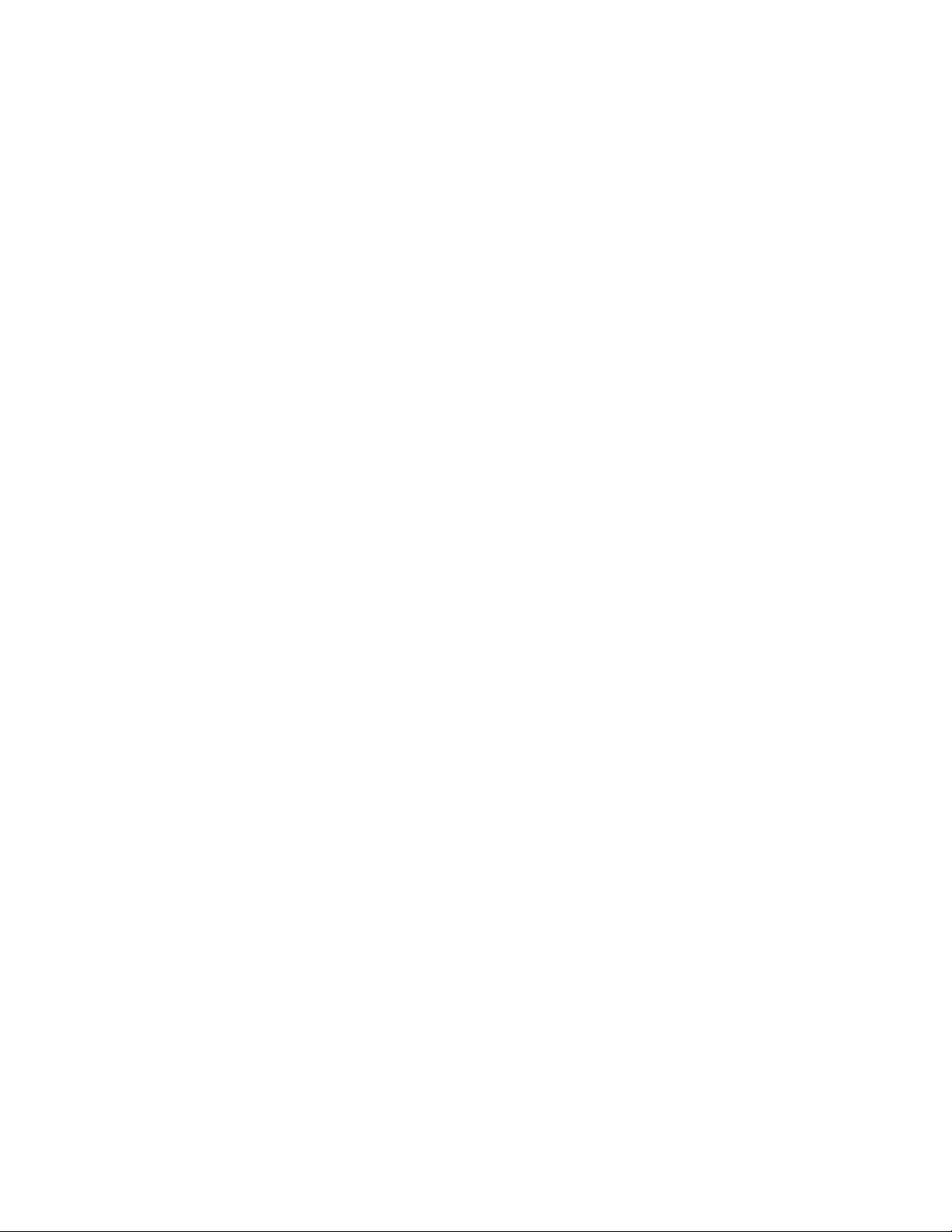
Uwaga:
drukarki plik PPD można również pobrać
w postaci pakietu oprogramowania
z witryny sieci Web firmy Lexmark pod
adresem
Odpowiedni dla używanej
www.lexmark.com
.
Otwórz program Finder i kliknij kolejno opcje
2
Utilities
i
Kliknij dwukrotnie opcję
3
Wykonaj jedną z poniższych czynności:
4
Jeśli drukarka podłączona do portu USB jest widoczna na liście drukarek,
można zamknąć folder Print Center lub Printer Setup Utility. Kolejka dla drukarki
została utworzona.
Jeśli drukarka podłączona do portu USB nie jest widoczna na liście drukarek,
upewnij się, że kabel USB jest prawidłowo podłączony i drukarka jest włączona.
Gdy drukarka pojawi się na liście drukarek, można zamknąć folder Print Center
lub Printer Setup Utility.
Po zainstalowaniu sterowników na komputerze można przystąpić do
5
konfiguracji drukarki. Przejdź do sekcji „Rozpakowywanie drukarki” na str. 9.
(Narzędzia).
Print Center
Applications
Printer Setup Utility
lub
(Aplikacje)
.
UNIX/Linux
Drukarka może pracować jako drukarka lokalna na wielu platformach UNIX i Linux,
takich jak Sun Solaris i Red Hat.
Pakiety dla systemów Sun Solaris i Linux są dostępne na dysku zatytułowanym
Drivers CD (dysk CD-ROM ze sterownikami) oraz w witrynie sieci Web firmy Lexmark
pod adresem
szczegółowe instrukcje dotyczące instalowania i używania drukarek firmy Lexmark
w środowiskach UNIX i Linux.
Wszystkie pakiety sterowników drukarek obsługują drukowanie lokalne za
pośrednictwem połączenia równoległego. Pakiet sterowników dla systemu Sun Solaris
obsługuje połączenia za pośrednictwem portu USB z urządzeniami Sun Ray i stacjami
roboczymi Sun.
Pełną listę obsługiwanych platform systemów UNIX i Linux można znaleźć w witrynie
sieci Web firmy Lexmark pod adresem
Po zainstalowaniu sterowników na komputerze można przystąpić do konfiguracji
drukarki. Przejdź do sekcji „Rozpakowywanie drukarki” na str. 9.
www.lexmark.com
Etap 3: Rozpakowywanie drukarki
Instalacja drukarki wielofunkcyjnej
Uwaga:
znaleźć w witrynie sieci Web firmy
Lexmark pod adresem:
www.lexmark.com/
multifunctionprinters
Więcej informacji można
.
Jeśli zakupione urządzenie jest drukarką wielofunkcyjną służącą do kopiowania,
faksowania i skanowania, należy najpierw sprawdzić w dokumentacji dostarczonej
z tym urządzeniem, czy nie trzeba wcześniej przygotować mebli lub innego sprzętu.
. Podręcznik użytkownika w każdym pakiecie zawiera
www.lexmark.com
.
Rozpakowywanie drukarki
9
Page 10
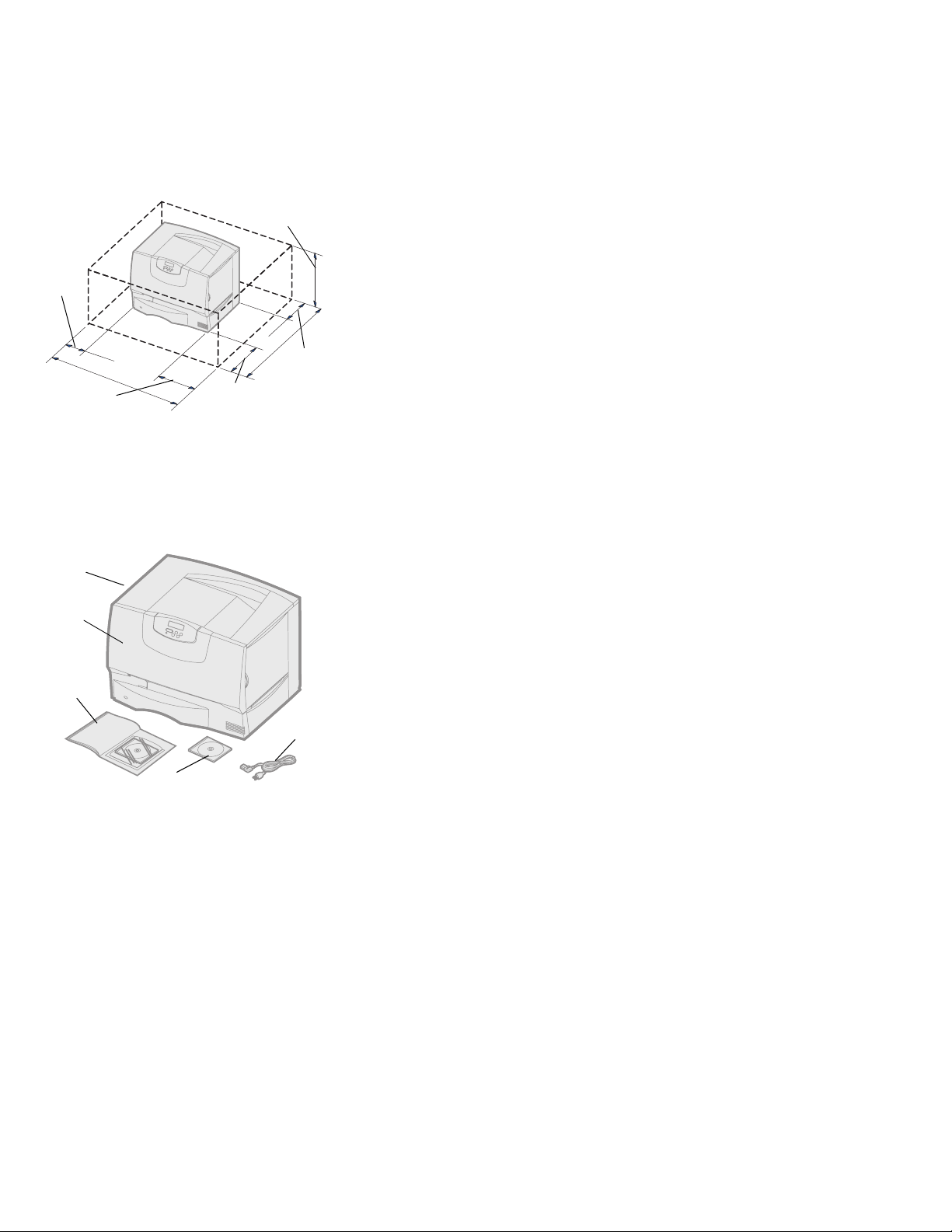
Rozpakowywanie
PRZESTROGA:
47,7 kg, dlatego do jej bezpiecznego
podniesienia potrzeba co najmniej
dwóch osób.
38 cm
Drukarka waży
160 cm
30 cm
Wybierz odpowiednie miejsce dla drukarki:
1
•
Pozostaw odpowiednią ilość miejsca, umożliwiającą otwieranie
zasobników, pokryw i drzwiczek, dostęp do opcjonalnych urządzeń oraz
zapewniającą właściwą wentylację.
•
Zapewnij odpowiednie warunki eksploatacji:
–
stabilne i równe podłoże,
–
położenie z dala od grzejników oraz bezpośredniego nawiewu
z klimatyzacji lub wentylatorów,
–
odpowiednią, stałą temperaturę, wilgotność powietrza i oświetlenie,
–
czyste, suche i wolne od pyłu otoczenie.
61 cm
Uwaga:
w opakowaniu, dopóki użytkownik nie
będzie gotowy do jej zainstalowania.
Należy wówczas poprosić kogoś
o pomoc w podniesieniu drukarki przy
użyciu uchwytów (patrz „Ustawianie
drukarki” na str. 14).
Drukarkę należy pozostawić
51 cm
1
2
3
4
Wyjmij z opakowania wszystkie elementy oprócz samej drukarki.
2
Sprawdź, czy w opakowaniu znajdują się następujące elementy:
(1)
Drukarka z jednym zasobnikiem na 500 arkuszy
(2)
Cztery kasety z tonerem (zainstalowane)
(3)
Setup Guide (Podręcznik instalacji) z dyskiem CD-ROM Podręcznik
użytkownika – publikacje
(4)
Dysk CD-ROM ze sterownikami
(5)
Przewód zasilający
W razie stwierdzenia braku lub uszkodzenia któregokolwiek elementu należy
skorzystać z Podręcznika użytkownika na dysku CD-ROM Podręcznik użytkownika –
publikacje, aby znaleźć informacje na temat sposobu kontaktowania się z obsługą
5
klienta firmy Lexmark.
Karton i inne elementy opakowania należy zachować na wypadek konieczności
ponownego zapakowania drukarki.
Rozpakowywanie drukarki
10
Page 11
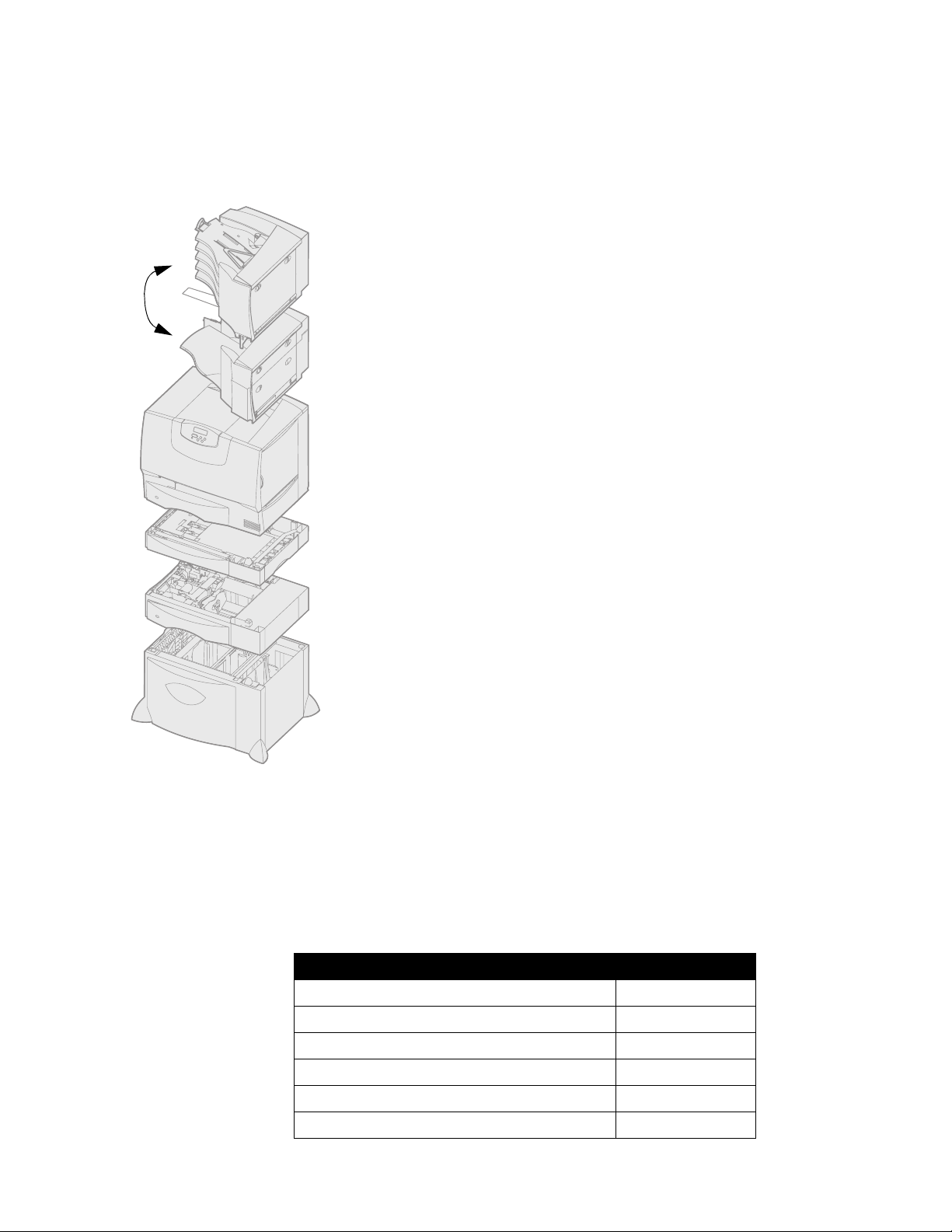
Etap 4: Instalacja drukarki i opcjonalnych elementów
wyposażenia służących do obsługi papieru
Modele drukarek
Odbiornik
5-przegrodowy
(patrz str. 16)
lub
Odbiornik
opcjonalny
(patrz str. 15)
Drukarka
(patrz str. 14)
Moduł
dupleksu
(patrz str. 14)
Zasobnik na
500 arkuszy
(patrz str. 13)
Zasobnik na
2000 arkuszy
(patrz str. 12)
Dostępne są cztery modele drukarki:
Lexmark C760, C762
•
–
Rozdzielczość 1200 punktów na cal (dpi)
–
Standardowo 128 MB pamięci
–
Jeden zasobnik na 500 arkuszy
–
Złącze USB i równoległe
Lexmark C760n, C762n
•
–
Standardowo 128 MB pamięci
–
Zainstalowany serwer wydruku Ethernet 100BaseTx=100BazeTX
–
Złącza USB i Ethernet
Lexmark C760dn, C762dn
•
–
Moduł dupleksu
Lexmark C760dtn, C762dtn
•
–
Moduł dupleksu
–
Jedna dodatkowa szuflada na 500 arkuszy
–
Pamięć:
•
C760dtn = standardowo 128 MB pamięci
•
C762dtn = standardowo 256 MB pamięci
Istnieje możliwość zakupienia kilku różnych opcji do drukarki. Nie wszystkie opcje są
dostępne we wszystkich drukarkach. Więcej informacji można znaleźć w witrynie sieci
Web pod adresem
Jeśli zakupione urządzenie jest drukarką wielofunkcyjną służącą do kopiowania,
faksowania i skanowania, należy najpierw sprawdzić w dokumentacji dostarczonej
z tym urządzeniem, czy nie trzeba wcześniej przygotować mebli lub innego sprzętu.
Więcej informacji można znaleźć w witrynie sieci Web firmy Lexmark pod adresem:
www.lexmark.com/multifunctionprinters
www.lexmark.com
– model podstawowy
– model sieciowy
– jak model sieciowy oraz dodatkowo:
– jak model sieciowy oraz dodatkowo:
.
.
Instalacja drukarki
Uwaga:
elementów należy zachować kolejność
podaną w tabeli.
Podczas instalowania
Instalacja drukarki i opcjonalnych elementów wyposażenia służących do obsługi papieru
Jeśli razem z drukarką został zakupiony moduł wykańczający, informacje na temat
instalowania go razem z drukarką można znaleźć w dokumentacji dostarczonej wraz
z modułem wykańczającym.
Jeśli została zakupiona tylko drukarka podstawowa bez żadnych opcji, wykonaj
czynności opisane w sekcji „Ustawianie drukarki” na str. 14.
W poniższej tabeli podano lokalizację instrukcji potrzebnych do zainstalowania
drukarki i opcjonalnych elementów wyposażenia służących do obsługi papieru.
Te m a t Przejdź do strony...
Instalowanie szuflady na 2000 arkuszy 12
Instalacja szuflady na 500 arkuszy 13
Instalowanie modułu dupleksu 14
Ustawianie drukarki 14
Instalowanie opcjonalnego odbiornika 15
Instalowanie odbiornika 5-przegrodowego 16
11
Page 12
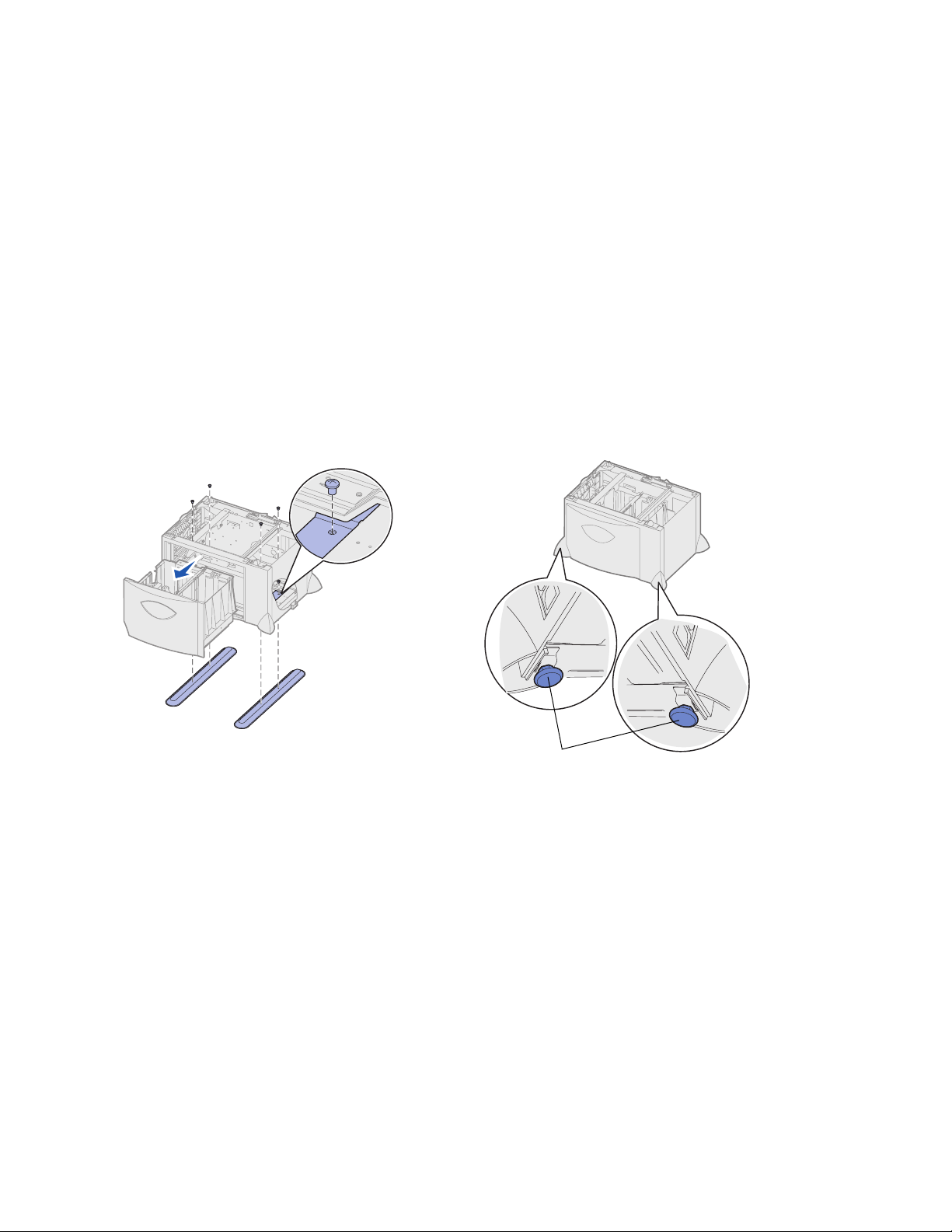
Instalowanie szuflady na 2000 arkuszy
Drukarka może być wyposażona w jedną opcjonalną szufladę na 2000 arkuszy.
Ostrzeżenie:
opcjonalny moduł dupleksu i szuflada na
2000 arkuszy, między modułem
dupleksu a szufladą na 2000 arkuszy
należy zainstalować jedną szufladę na
500 arkuszy.
Uwaga:
szuflady na 2000 arkuszy zostanie
zainstalowany później.
Jeśli został zakupiony
Przewód zasilający dla
Rozpakuj szufladę na 2000 arkuszy i usuń elementy opakowania.
1
Umieść szufladę w miejscu, w którym ma być ustawiona drukarka.
2
Jeśli szuflada na 500 arkuszy jest instalowana na szufladzie na 2000 arkuszy,
3
należy zamocować pręty stabilizujące:
Umieść dwa pręty stabilizujące na podłożu, stroną wąską skierowaną ku
a
górze.
Opuść szufladę na 2000 arkuszy na pręty, zwracając uwagę, by dopasować
b
otwory w szufladzie do otworów w prętach.
Przykręć pręty za pomocą czterech wkrętów (po dwa wkręty na każdy pręt).
c
W razie potrzeby wyreguluj położenie czterech podpórek poziomujących u dołu
4
szuflady.
Przejdź do sekcji „Instalacja szuflady na 500 arkuszy” na str. 13 lub „Ustawianie
5
drukarki” na str. 14.
Podpórki poziomujące
Instalacja drukarki i opcjonalnych elementów wyposażenia służących do obsługi papieru
12
Page 13
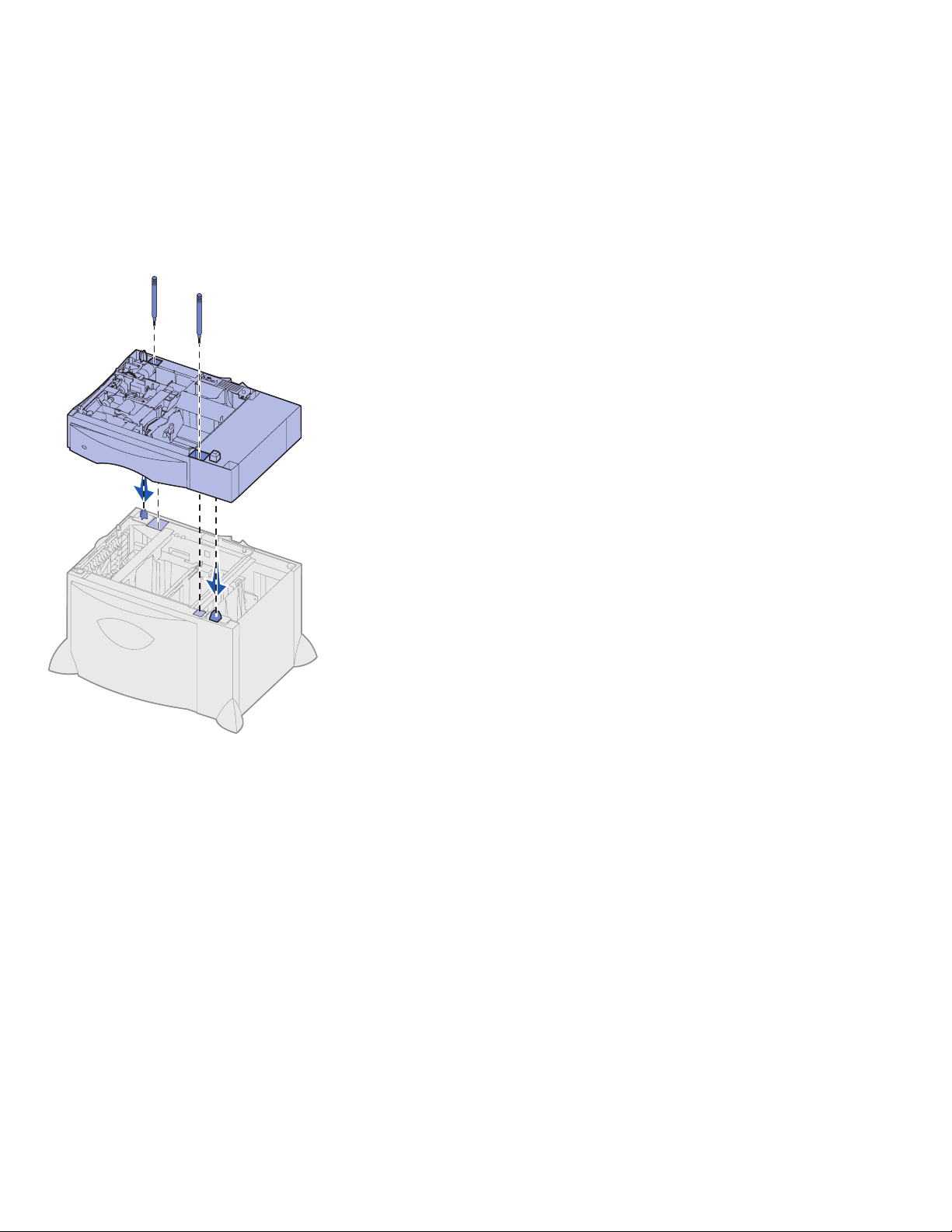
Instalacja szuflady na 500 arkuszy
Ostrzeżenie:
opcjonalny moduł dupleksu i szuflada na
2000 arkuszy, między modułem
dupleksu a szufladą na 2000 arkuszy
należy zainstalować jedną szufladę na
500 arkuszy.
Jeśli został zakupiony
Drukarka może być wyposażona w maksymalnie trzy dodatkowe szuflady na
500 arkuszy każda. Jeśli jednak została zainstalowana szuflada na 2000 arkuszy,
można dodać tylko jedną szufladę na 500 arkuszy.
Rozpakuj szufladę na 500 arkuszy i usuń elementy opakowania.
1
Umieść szufladę w miejscu, w którym ma być ustawiona drukarka lub zainstaluj
2
ją na innej szufladzie:
Dopasuj otwory w szufladzie na 500 arkuszy do kołków pozycjonujących na
a
dolnej szufladzie.
Opuść szufladę na 500 arkuszy, umieszczając ją na właściwym miejscu.
b
Upewnij się, że szuflada spoczywa prawidłowo na szufladzie znajdującej się
pod spodem.
Jeśli szuflada na 500 arkuszy jest instalowana na wierzchu szuflady na
3
2000 arkuszy, szuflady należy zabezpieczyć wkrętami stabilizującymi.
Włóż wkręty do otworów znajdujących się obok kołków pozycjonujących
a
szuflady na 500 arkuszy.
Dokręć wkręty ręcznie.
b
Nawet jeśli wkręty zostały włożone do końca, między szufladami pozostaje
nieco wolnej przestrzeni.
Zainstaluj następną szufladę na 500 arkuszy lub przejdź do sekcji „Instalowanie
4
modułu dupleksu” na str. 14 albo „Ustawianie drukarki” na str. 14.
Instalacja drukarki i opcjonalnych elementów wyposażenia służących do obsługi papieru
13
Page 14

Instalowanie modułu dupleksu
Drukarka może być wyposażona w opcjonalny moduł dupleksu, umożliwiający
drukowanie na obu stronach arkusza papieru.
Ostrzeżenie:
opcjonalny moduł dupleksu i szuflada na
2000 arkuszy, między modułem
dupleksu a szufladą na 2000 arkuszy
należy zainstalować jedną szufladę na
500 arkuszy.
Jeśli został zakupiony
Rozpakuj moduł dupleksu i usuń elementy opakowania.
1
Umieść moduł dupleksu w miejscu wybranym dla drukarki lub zainstaluj go na
2
szufladzie na 500 arkuszy:
Dopasuj kołki pozycjonujące na szufladzie do otworów w module dupleksu.
a
Opuść moduł dupleksu, umieszczając go na właściwym miejscu. Upewnij
b
się, że spoczywa on prawidłowo na szufladzie.
Przejdź do sekcji „Ustawianie drukarki” na str. 14.
3
Ustawianie drukarki
PRZESTROGA:
47,7 kg, dlatego do jej bezpiecznego
podniesienia potrzeba co najmniej
dwóch osób.
Drukarka waży
Po wybraniu lokalizacji drukarki i zainstalowaniu opcjonalnych szuflad lub modułu
dupleksu można ustawić drukarkę.
Poproś kogoś o pomoc przy wyjmowaniu drukarki z kartonu.
1
Należy użyć uchwytów znajdujących się z przodu i z tyłu drukarki.
Instalacja drukarki i opcjonalnych elementów wyposażenia służących do obsługi papieru
14
Page 15

Poproś kogoś o pomoc przy ustawianiu drukarki w wybranym miejscu.
2
Jeśli drukarka jest instalowana na opcjonalnej szufladzie lub module dupleksu,
należy dopasować kołki pozycjonujące na opcjonalnym elemencie
wyposażenia do otworów w drukarce. Należy się upewnić, że drukarka
spoczywa prawidłowo na opcjonalnym elemencie wyposażenia.
Usuń taśmę lub inne elementy opakowania znajdujące się na zewnątrz drukarki.
3
Jeśli został zakupiony odbiornik opcjonalny lub odbiornik przegrodowy,
4
wykonuj dalsze czynności opisane w tej sekcji.
W przeciwnym wypadku przejdź do sekcji „Etap 5: Instalacja materiałów
eksploatacyjnych” na str. 17.
Instalowanie opcjonalnego odbiornika
Uwaga:
zainstalować natychmiast po
rozpakowaniu. W przeciwnym wypadku
krawędzie uchwytów montażowych
mogą uszkodzić blat stołu lub tkaninę.
Ostrzeżenie:
odbiornika służy wyłącznie do
przechowywania nośników wydruku. Nie
należy używać jej jako półki, ponieważ
nadmierne obciążenie może
spowodować odłączenie tacy od
opcjonalnego odbiornika.
Opcjonalny odbiornik należy
Taca opcjonalnego
Drukarka może być wyposażona w opcjonalny odbiornik umożliwiający składowanie
do 650 arkuszy papieru w jednym pojemniku.
Rozpakuj opcjonalny odbiornik i usuń elementy opakowania.
1
Zdejmij górną pokrywę drukarki.
2
Dopasuj uchwyty montażowe u dołu opcjonalnego odbiornika do szczelin
3
znajdujących się na wierzchu drukarki.
Opuść opcjonalny odbiornik, umieszczając go na właściwym miejscu.
4
Instalacja drukarki i opcjonalnych elementów wyposażenia służących do obsługi papieru
15
Page 16

Zamocuj górną pokrywę drukarki do opcjonalnego odbiornika.
5
Zamocuj dociskacz papieru opcjonalnego odbiornika do górnej pokrywy.
6
Przejdź do sekcji „Etap 5: Instalacja materiałów eksploatacyjnych” na str. 17.
7
Instalowanie odbiornika 5-przegrodowego
Uwaga:
należy zainstalować natychmiast po
rozpakowaniu. W przeciwnym wypadku
krawędzie uchwytów montażowych
mogą uszkodzić blat stołu lub tkaninę.
Ostrzeżenie:
służy wyłącznie do przechowywania
nośników wydruku. Nie należy używać
go jako półki, ponieważ nadmierne
obciążenie może spowodować
uszkodzenie odbiornika.
Odbiornik przegrodowy
Odbiornik przegrodowy
Drukarka może być wyposażona w odbiornik 5-przegrodowy umożliwiający
sortowanie i składowanie do 500 arkuszy papieru.
Rozpakuj odbiornik przegrodowy i usuń elementy opakowania.
1
Zdejmij górną pokrywę drukarki.
2
Dopasuj uchwyty montażowe u dołu odbiornika przegrodowego do szczelin
3
znajdujących się na wierzchu drukarki.
Opuść odbiornik przegrodowy, umieszczając go na właściwym miejscu.
4
Instalacja drukarki i opcjonalnych elementów wyposażenia służących do obsługi papieru
16
Page 17

Zamocuj górną pokrywę drukarki do odbiornika przegrodowego.
5
Zamocuj dociskacz papieru odbiornika przegrodowego do górnej pokrywy.
6
Etap 5: Instalacja materiałów eksploatacyjnych
Ostrzeżenie:
wszystkie elementy opakowania zostały
usunięte, w przeciwnym razie drukarka
może ulec uszkodzeniu.
Instalacja kaset z tonerem
Upewnij się, że
W tym punkcie opisano jak przygotować kasety z tonerem i jak usunąć elementy
opakowania ze środka drukarki.
Otwórz przednią pokrywę drukarki.
1
Usuń elementy opakowania znajdujące się na kasetach.
2
Instalacja materiałów eksploatacyjnych
17
Page 18

Wyjmij kasety z tonerem. W przypadku każdej kasety:
3
Pociągnij uchwyt do góry.
a
Wyciągnij prosto kasetę i przy użyciu rączki zdejmij ją z prowadnic, unosząc
b
do góry.
Ustaw kasetę w pozycji pionowej na stabilnej, płaskiej i czystej powierzchni.
c
b
a
c
Ostrzeżenie:
pasa modułu transferu obrazu palcami.
Nie wolno dotykać
2
1
b
Blokada
1
Usuń elementy opakowania z pasa modułu transferu obrazu:
4
Chwyć blokadę znajdującą się po prawej stronie wewnątrz urządzenia.
a
Delikatnie, ale zdecydowanie pociągnij blokadę i dołączony arkusz do góry,
b
a następnie wyjmij oba elementy z urządzenia.
Zainstaluj ponownie kasety z tonerem. W przypadku każdej kasety:
5
Obróć kasetę, tak aby rączka znajdowała się u dołu.
a
Usuń plastikowy czerwony element opakowania z bębna światłoczułego.
b
Wyrzuć element opakowania.
a
Instalacja materiałów eksploatacyjnych
18
Page 19

Ostrzeżenie:
kasecie z tonerem elementu opakowania
spowoduje uszkodzenie drukarki.
Ostrzeżenie:
bębna światłoczułego, który znajduje się
w dolnej części kasety drukującej.
Pozostawienie na
Nie należy dotykać
c
d
Obróć kasetę, tak aby rączka znajdowała się u góry.
c
Obracaj kasetą we wszystkich kierunkach, aby równomiernie rozprowadzić
d
toner.
Trzymając kasetę za rączkę, oprzyj zaczepy kasety tak, jak pokazano na
e
rysunku.
Upewnij się, że kolor kasety pasuje do koloru naklejki w drukarce.
e
Ostrzeżenie:
nie zamyka się do końca, otwórz
ponownie pokrywę i dociśnij kasety, aby
upewnić się, że są one prawidłowo
zamocowane.
Jeśli przednia pokrywa
Wsuń kasetę do drukarki, aż napotkasz opór.
f
Kaseta opadnie na swoje miejsce.
Zamknij przednią pokrywę.
6
Instalacja materiałów eksploatacyjnych
19
Page 20

Zakładanie nakładki na
t 3
Retu
Stop 6
panel operatora
1 Menu 2 Select 3 Return 4
Go 5 Stop 6
Jeśli język angielski nie jest preferowanym językiem użytkownika, a drukarka została
dostarczona z samoprzylepną nakładką, na panel operacyjny można założyć nakładkę
z odpowiednio przetłumaczonymi nazwami przycisków:
Znajdź nakładkę w opakowaniu drukarki.
1
Zdejmij z tyłu nakładki powłokę ochronną.
2
Dopasuj otwory w nakładce do przycisków na panelu operacyjnym, a następnie
3
dociśnij nakładkę.
Zdejmij z nakładki powłokę ochronną.
4
Instrukcje dotyczące zmiany języka tekstów wyświetlanych na panelu operacyjnym
można znaleźć w Podręczniku użytkownika na dysku zatytułowanym
CD-ROM Podręcznik użytkownika – publikacje.
Co dalej?
Zadanie Przejdź do strony…
Instalowanie kart pamięci, opcji
i z oprogramowaniem drukarki
Ładowanie papieru 27
Etap 6: Instalowanie kart pamięci, opcji
i z oprogramowaniem drukarki
Jeśli nie ma do zainstalowania żadnych kart pamięci, kart opcji ani kart
z oprogramowaniem drukarki, należy pominąć tę procedurę i przejść bezpośrednio do
czynności opisanych w sekcji „Etap 7: Ładowanie papieru” na str. 27.
Ilość pamięci drukarki i złącza można dostosować do swoich potrzeb, instalując
opcjonalne karty.
Ostrzeżenie:
pamięci lub karty opcji są instalowane
już po zainstalowaniu samej drukarki,
przed przystąpieniem do dalszych
czynności należy wyłączyć drukarkę
i odłączyć od urządzenia kabel
zasilający.
Uwaga:
z tych kart i zdejmowaniu pokrywy
ochronnej płyty systemowej drukarki
potrzebny będzie mały śrubokręt
krzyżakowy.
Jeśli opcjonalne karty
Przy instalacji niektórych
Instrukcje przedstawione w tej sekcji mają pomóc w zainstalowaniu następującego
wyposażenia lub składników:
Karty pamięci
•
–
Pamięć drukarki
Karty z oprogramowaniem drukarki
•
–
Dodatkowe funkcje
–
Funkcje internetowe
–
Pamięć flash
Karty opcji
•
–
Dysk twardy z kartą adaptera
–
Wewnętrzne serwery wydruku MarkNet™ (zwane również wewnętrznymi
adapterami sieciowymi, w skrócie INA)
–
Karta interfejsu szeregowego
–
Karta interfejsu równoległego 1284-B
20
Instalowanie kart pamięci, opcji i z oprogramowaniem drukarki
20
Page 21

Zdejmowanie pokrywy ochronnej płyty systemowej
Odszukaj pokrywę ochronną z tyłu drukarki.
1
Odkręć cztery wkręty w pokrywie ochronnej (dwa z góry i dwa z dołu).
2
Zdejmij pokrywę ochronną.
3
Ilustracja ułatwia odszukanie złącza dla instalowanej karty.
4
Złącze karty
opcji
Złącze karty
pamięci
Złącza kart
z oprogramowaniem
drukarki i pamięci
flash
Złącze dysku
twardego
Aby odszukać potrzebne instrukcje, skorzystaj z informacji w poniższej tabeli.
5
Aby zainstalować... Przejdź do strony...
Kartę pamięci 22
Kartę z oprogramowaniem drukarki 23
Dysk twardy 24
Kartę opcji 25
Instalowanie kart pamięci, opcji i z oprogramowaniem drukarki
21
Page 22

Instalowanie karty pamięci
Aby zainstalować kartę pamięci drukarki, należy postępować zgodnie z instrukcjami
zawartymi w tej sekcji. Karty pamięci muszą być wyposażone w złącze 168-stykowe.
Uwaga:
przeznaczonych do innych drukarek
firmy Lexmark nie można korzystać przy
pracy z tą drukarką. Więcej informacji
dotyczących parametrów pamięci
można znaleźć w Podręczniku
użytkownika na dysku zatytułowanym
CD-ROM Podręcznik użytkownika –
publikacje.
Ostrzeżenie:
elektrostatyczne mogą spowodować
uszkodzenie kart pamięci. Przed
dotknięciem karty należy dotknąć
dowolnego metalowego elementu
drukarki.
Z niektórych opcji
Ładunki
Zaczep
Zdejmij pokrywę ochronną płyty systemowej (patrz str. 21).
1
Rozpakuj kartę pamięci.
2
Unikaj dotykania punktów połączeniowych ulokowanych wzdłuż krawędzi karty.
Zachowaj opakowanie.
Otwórz zaczepy znajdujące się na obu końcach złącza pamięci.
3
Wyrównaj wycięcia znajdujące się na spodzie karty z wycięciami na złączu.
4
Wciśnij kartę pamięci do złącza, tak aby zaczepy znajdujące się po obu
5
stronach złącza zatrzasnęły się na właściwym miejscu.
Prawidłowe umieszczenie karty może wymagać zastosowania pewnej siły.
Upewnij się, że oba zaczepy zostały prawidłowo dopasowane do wycięć na obu
6
końcach karty.
Wycięcie
Punkty
połączeniowe
Co dalej?
Zadanie Przejdź do strony…
Instalowanie karty z oprogramowaniem drukarki 23
Instalowanie dysku twardego 24
Instalowanie karty opcji 25
Zakładanie pokrywy ochronnej płyty systemowej 26
Instalowanie kart pamięci, opcji i z oprogramowaniem drukarki
22
Page 23

Instalowanie karty zoprogramowaniem drukarki
Aby zainstalować opcjonalną kartę z oprogramowaniem drukarki lub kartę pamięci
flash, postępuj zgodnie z instrukcjami zawartymi w tej sekcji.
Uwaga:
z oprogramowaniem i kart pamięci flash
przeznaczonych do innych drukarek
firmy Lexmark.
Ostrzeżenie:
elektrostatyczne mogą spowodować
uszkodzenie kart z oprogramowaniem
drukarki i kart pamięci flash. Przed
dotknięciem karty należy dotknąć
dowolnego metalowego elementu
drukarki.
Ta drukarka nie obsługuje kart
Ładunki
Obsługiwany jest tylko jeden typ każdej karty.
Zdejmij pokrywę ochronną płyty systemowej (patrz str. 21).
1
Rozpakuj kartę.
2
Unikaj dotykania metalowych kołków znajdujących się u dołu karty. Zachowaj
opakowanie.
Trzymując kartę za boczne krawędzie, dopasuj kołki na karcie do otworów
3
w płycie systemowej.
Dociśnij kartę, tak aby znalazła się na właściwym miejscu.
4
Złącze karty musi dotykać płyty systemowej na całej swojej długości.
Postępuj ostrożnie, aby nie spowodować uszkodzenia złącza karty.
Kołki
Co dalej?
Zadanie Przejdź do strony…
Instalowanie dysku twardego 24
Instalowanie karty opcji 25
Zakładanie pokrywy ochronnej płyty systemowej 26
Instalowanie kart pamięci, opcji i z oprogramowaniem drukarki
23
Page 24

Instalowanie dysku twardego
Ostrzeżenie:
elektrostatyczne mogą łatwo
spowodować uszkodzenie dysku
twardego. Przed dotknięciem dysku
należy dotknąć dowolnego metalowego
elementu drukarki.
Ładunki
Aby zainstalować opcjonalny dysk twardy, postępuj zgodnie z instrukcjami w tej sekcji.
Do zamontowania dysku twardego na płycie montażowej potrzebny będzie mały
śrubokręt krzyżakowy.
Przed zainstalowaniem dysku twardego należy wyjąć kartę opcji, jeśli taka karta
została zainstalowana.
Zdejmij pokrywę ochronną płyty systemowej (patrz str. 21).
1
Wyjmij płytę montażową, dysk twardy, płaski kabel wielożyłowy i śruby
2
mocujące z opakowania.
Dopasuj złącze płaskiego kabla wielożyłowego do wtyków złącza dysku
3
twardego.
Podłącz taśmowy kabel do dysku twardego.
4
Dopasuj otwory na wkręty w płycie montażowej do otworów w dysku twardym.
5
Przymocuj płytę montażową do dysku twardego za pomocą wkrętów.
6
Dysk twardy
Płaski kabel wielożyłowy
Płyta montażowa
Wciśnij złącze kabla taśmowego do złącza na płycie systemowej.
7
Obróć dysk twardy, a następnie wciśnij trzy kołki znajdujące się na płycie
8
montażowej do otworów w płycie systemowej. Dysk twardy zatrzaśnie się na
swoim miejscu.
Co dalej?
Zadanie Przejdź do strony…
Instalowanie karty opcji 25
Zakładanie pokrywy ochronnej płyty systemowej 26
Instalowanie kart pamięci, opcji i z oprogramowaniem drukarki
24
Page 25

Instalowanie karty opcji
Karta Funkcja
Wewnętrzny serwer wydruku MarkNet Powoduje dodanie portu Ethernet lub Token-Ring, co umożliwia podłączenie drukarki do sieci.
Karta interfejsu równoległego 1284-B Powoduje dodanie portu równoległego.
Karta interfejsu szeregowego Powoduje dodanie portu szeregowego.
Drukarka wyposażona jest w jedno gniazdo rozszerzające, które obsługuje różne karty
opcji. W poniższej tabeli zostały opisane ich funkcje.
Uwaga:
dostarczane z zainstalowanym
serwerem wydruku Ethernet.
Ostrzeżenie:
elektrostatyczne mogą łatwo
spowodować uszkodzenie kart opcji.
Przed dotknięciem karty opcji należy
dotknąć dowolnego metalowego
elementu drukarki.
Modele sieciowe drukarek są
Ładunki
Do zainstalowania tych opcjonalnych elementów wyposażenia potrzebny będzie mały
śrubokręt krzyżakowy.
Zdejmij pokrywę ochronną płyty systemowej (patrz str. 21).
1
Usuń wkręt z metalowej płytki zakrywającej szczelinę złącza, a następnie
2
zdejmij płytkę, unosząc ją do góry.
Zachowaj wkręt.
Rozpakuj kartę opcji.
3
Zachowaj opakowanie.
Wyrównaj złącze karty opcji ze złączem na płycie systemowej.
4
Złącza kabli znajdujące się z boku karty opcji muszą pasować do szczeliny
złącza.
Wciśnij kartę opcji do złącza karty opcji.
5
Przymocuj kartę do płyty systemowej za pomocą wkrętu.
6
Złącza
Instalowanie kart pamięci, opcji i z oprogramowaniem drukarki
25
Page 26

Zakładanie pokrywy ochronnej płyty systemowej
Po zakończeniu instalowania kart na płycie systemowej drukarki należy zamontować
z powrotem pokrywę ochronną płyty systemowej.
Dopasuj szczeliny w górnej części pokrywy ochronnej do wkrętów w pobliżu
1
wierzchu drukarki.
Przesuń pokrywę do góry pod górną krawędzią pokrywy, aż do samego końca,
2
a następnie dokręć wkręty w górnej części pokrywy.
Włóż cztery wkręty do otworów w dolnej części pokrywy i dokręć je.
3
Jeśli zainstalowano kartę z oprogramowaniem drukarki, należy zapoznać się
z informacjami na temat stosowania naklejki Option Added (Dodano opcję)
znajdującymi się w sekcji poniżej.
Stosowanie naklejki Option Added (Dodano opcję)
Obecność naklejki Option Added (Dodano opcję) informuje pracowników serwisu, że
w drukarce zainstalowano opcje dodatkowe.
Aby przykleić naklejkę:
Usuń powłokę ochronną ze spodu naklejki.
1
Przyklej naklejkę obok naklejki z numerem modelu i numerem seryjnym
2
drukarki.
Instalowanie kart pamięci, opcji i z oprogramowaniem drukarki
26
Page 27

Etap 7: Ładowanie papieru
Uwaga:
np. folie lub karty, należy skorzystać
z Podręcznika użytkownika na dysku
Ładując nośnik specjalny,
W poniższej tabeli wymieniono numery stron, na których można znaleźć instrukcje
dotyczące ładowania nośników do zasobników standardowych i opcjonalnych oraz
podajnika uniwersalnego.
zatytułowanym CD-ROM Podręcznik
użytkownika – publikacje.
Obsługiwane rozmiary
Źródło
zasobnik na
500 arkuszy
zasobnik na
2000 arkuszy
podajnik
uniwersalny
papieru
Letter, A4, A5, Legal,
Executive, JIS B5, Folio
Statement
a
, Universal
b,c
Letter, A4, A5, Legal,
Executive, JIS B5
Letter, A4, A5, Legal,
Executive, JIS B5, Folio,
Statement, Universal
b,c
a
7¾, 9, 10, DL, C5, B5, inne
a
Obsługiwany jako wybrany rozmiar, jeśli dla odpowiednich zasobników wyłączona jest opcja automatycznego rozpoznawania
Obsługiwane typy
papieru
papier, folie, etykiety, karty•500 arkuszy papieru o gramaturze
,
papier
papier, folie, etykiety, karty•100 arkuszy papieru o gramaturze
f
koperty 10 kopert
Pojemność
2
75 g/m
•
350 arkuszy folii
•
200 arkuszy etykiet lub kart
•
2000 arkuszy papieru o gramaturze
75 g/m
75 g/m
•
75 arkuszy folii
•
40 arkuszy etykiet lub kart
e
e
e
2
2
e
e
Przejdź do
strony...
28
d,e
29
30
d,e
rozmiaru.
b
Po wybraniu tej opcji format strony ustawiany jest na 215,9 x 355,6 mm, chyba że podano inne wartości.
c
Wąskie nośniki należy ładować długą krawędzią w kierunku podawania (pionowo).
d
W przypadku drukowania dużej liczby etykiet lub wykonywania dużej liczby wydruków na błyszczących nośnikach specjalnych należy
zakupić moduł olejarki z zestawu uaktualniającego. Skontaktuj się z przedstawicielem firmy Lexmark, aby uzyskać więcej informacji.
e
Rzeczywista pojemność zależy od gramatury i struktury nośnika. Więcej informacji na ten temat można znaleźć w dokumencie
Podręcznik użytkownika.
f
Rozmiar może się zmieniać od 98,4 x 62 mm do 176 x 250 mm.
Ładowanie papieru
27
Page 28

Ładowanie nośników do zasobników na 500 arkuszy
Aby załadować nośnik do dowolnego zasobnika na 500 arkuszy, należy postępować
zgodnie z poniższymi instrukcjami.
Ostrzeżenie:
zasobników podczas drukowania
zadania. Może to spowodować
uszkodzenie zasobnika lub drukarki.
Nie należy wyjmować
Wyjmij zasobnik z drukarki i połóż go na płaskiej powierzchni.
1
Ściśnij dźwignię prowadnicy przedniej i przesuń prowadnicę do przodu
2
podajnika.
Ściśnij dźwignię prowadnicy bocznej i przesuń prowadnicę do położenia
3
zgodnego z rozmiarem ładowanego papieru.
Poszczególne rozmiary papieru są oznaczone ikonami z tyłu zasobnika.
Zegnij arkusze w jedną i w drugą stronę, aby je rozdzielić, a następnie
4
przekartkuj stos.
Papieru nie należy składać ani zaginać. Wyrównaj krawędzie stosu arkuszy,
opierając krawędź stosu na płaskiej powierzchni.
Uwaga:
maksymalnej dozwolonej wysokości
stosu oznaczonej na przedniej
prowadnicy. Umieszczenie w zasobniku
zbyt dużej liczby arkuszy może
spowodować zacięcie nośnika.
Nie należy przekraczać
Umieść papier przy tylnym lewym rogu zasobnika stroną do druku skierowaną
5
w dół.
Nie wolno ładować pogiętego ani pomarszczonego papieru.
Ściśnij dźwignię prowadnicy przedniej i przesuń prowadnicę, aż oprze się
6
ostos papieru.
Włóż z powrotem zasobnik.
7
Upewnij się, że zasobnik został całkowicie wsunięty do drukarki.
Wskaźnik maksymalnej
wysokości
Ładowanie papieru
28
Page 29

Ładowanie zasobnika na 2000 arkuszy
Aby załadować papier do zasobnika na 2000 arkuszy, postępuj zgodnie z poniższymi
instrukcjami. Do zasobnika na 2000 arkuszy można ładować wyłącznie papier.
Informacje na temat rodzaju i rozmiaru papieru można znaleźć w tabeli na str. 27.
Wyciągnij zasobnik, aby go otworzyć.
1
Ściśnij dźwignię prowadnicy bocznej, unieś prowadnicę, a następnie umieść ją
2
w odpowiedniej szczelinie zgodnie z rozmiarem ładowanego papieru.
LT.LG
Ściśnij dwie dźwignie prowadnicy bocznej i przesuń prowadnicę do położenia
3
zgodnego z rozmiarem ładowanego papieru.
Przesuń dolną podpórkę do przodu zasobnika, aż dotknie przedniej
4
prowadnicy.
EX
A4
A5
B5
A5
LT.LG
EX
B5
A4
Ładowanie papieru
29
Page 30

Uwaga:
maksymalnej dozwolonej wysokości
stosu. Umieszczenie w zasobniku zbyt
dużej liczby arkuszy może spowodować
zacięcie nośnika.
Nie należy przekraczać
Zegnij arkusze w jedną i w drugą stronę, aby je rozdzielić, a następnie
5
przekartkuj stos.
Papieru nie należy składać ani zaginać. Wyrównaj krawędzie stosu arkuszy,
opierając krawędź stosu na płaskiej powierzchni.
Umieść papier przy tylnym lewym rogu zasobnika stroną do druku skierowaną
6
w dół.
Nie wolno ładować pogiętego ani pomarszczonego papieru.
Zamknij zasobnik.
7
Upewnij się, że zasobnik został całkowicie wsunięty do drukarki.
Ładowanie nośników do podajnika uniwersalnego
Podajnika uniwersalnego można używać na dwa sposoby:
Zasobnik na papier
•
podajnika uniwersalnego z zamiarem pozostawienia go w podajniku.
Jako podajnika ręcznego
•
drukowania do podajnika uniwersalnego, określając rodzaj i rozmiar nośnika
przy użyciu komputera. Przed rozpoczęciem drukowania zadania drukarka
wyświetla monit o załadowanie odpowiedniego papieru lub nośnika
specjalnego.
Aby załadować nośnik do podajnika uniwersalnego, należy, postępować zgodnie
z poniższymi instrukcjami.
Otwórz podajnik uniwersalny.
1
Ściśnij dźwignię prowadnicy papieru i przesuń prowadnicę do końca
2
w kierunku przedniej części drukarki.
— w tym przypadku można załadować papier do
— w tym przypadku użytkownik wysyła zadanie
Ładowanie papieru
30
Page 31

Uwaga:
maksymalnej dozwolonej wysokości
stosu. Umieszczenie w podajniku zbyt
dużej liczby arkuszy może spowodować
zacięcie się papieru.
Nie należy przekraczać
Zegnij arkusze w jedną i w drugą stronę, aby je rozdzielić, a następnie
3
przekartkuj stos.
Papieru lub nośnika specjalnego nie należy składać ani marszczyć. Wyrównaj
krawędzie stosu arkuszy, opierając krawędź stosu na płaskiej powierzchni.
Przygotuj stos arkuszy papieru lub nośnika specjalnego odpowiednio do
4
rozmiaru i typu nośnika oraz metody drukowania.
Umieść papier lub nośnik specjalny stroną do druku skierowaną do góry z lewej
5
strony podajnika uniwersalnego, a następnie wsuń nośnik do środka, aż do
oporu.
Papieru lub nośnika specjalnego nie należy wkładać na siłę.
Ściśnij dźwignię prowadnicy papieru i przesuń prowadnicę, aż lekko dotknie
6
brzegu stosu papieru.
Ładowanie papieru
31
Page 32

Etap 8: Podłączanie kabli i przewodu zasilającego
PRZESTROGA:
podłączać ani rozłączać portu
komunikacyjnego, zdalnego lub innego
złącza w czasie burzy.
Typy kabli
Wszystkie modele są
standardowo wyposażone
wport USB.
Połączenia za pośrednictwem
portu USB są obsługiwane
przez systemy operacyjne
Windows 98 SE, Windows Me,
Windows 2000, Windows XP
oraz Windows Server 2003.
Niektóre komputery pracujące
pod kontrolą systemów
operacyjnych UNIX, Linux
i Macintosh również obsługują
połączenia za pośrednictwem
interfejsu USB. Informacje
o tym, czy standard USB jest
obsługiwany przez dany system
operacyjny można znaleźć
w dokumentacji tego systemu.
Port USB wymaga
zastosowania kabla USB, na
przykład kabla firmy Lexmark
o numerze katalogowym
12A2405 (2 m). Upewnij się, że
symbol USB znajdujący się na
kablu jest dopasowany do
symbolu USB na drukarce.
Sieć światłowodowa
MarkNet, które można zainstalować w drukarce, dostępne są różne porty światłowodowej sieci Ethernet. Jeśli zakupiono opcjonalną
kartę światłowodową, w sekcji „Instalowanie karty opcji” na str. 25 można znaleźć odpowiednie instrukcje dotyczące sprzętu.
Połączenie bezprzewodowe 802.11b:
drukowania bezprzewodowego 802.11b. Kartę tę podłącza się do drukarki za pośrednictwem portu Ethernet. Aby zainstalować
i skonfigurować zakupioną kartę tego typu, należy zapoznać się z dołączoną do niej dokumentacją.
Nie wolno
Drukarkę można zainstalować jako drukarkę sieciową lub drukarkę lokalną
(podłączoną bezpośrednio do komputera).
Lokalny Sieć komputerowa
USB Równoległy Szeregowy Ethernet
Port równoległy jest
standardowym elementem
modelu bazowego i jest
dostępny na karcie opcji dla
modeli sieciowych. Aby
uzyskać więcej informacji na
ten temat, patrz „Instalowanie
karty opcji” na str. 25.
W przypadku zainstalowania
opcjonalnej karty interfejsu
równoległego w modelu
sieciowym należy użyć kabla
równoległego 1284 A-C, na
przykład kabla firmy Lexmark
o numerze katalogowym
11K4078 (1,8 m).
jest wariantem sieci Ethernet, z tym że używa się w niej innych kabli. Na opcjonalnych kartach serwera wydruku
Drukarkę można dostosować do pracy w sieci bezprzewodowej przy użyciu opcjonalnej karty
W przypadku zainstalowania
opcjonalnej karty interfejsu
szeregowego drukarkę można
podłączyć jako urządzenie
lokalne za pomocą kabla
szeregowego. Podczas
drukowania przy użyciu
interfejsu szeregowego dane
przesyłane są w postaci
pojedynczych bitów. Chociaż
drukowanie za pośrednictwem
interfejsu szeregowego jest
wolniejsze od drukowania przy
zastosowaniu połączenia
równoległego, jest to opcja
preferowana w przypadku
dużych odległości dzielących
drukarkę od komputera lub
braku interfejsu równoległego.
Port szeregowy wymaga
zastosowania zgodnego kabla
szeregowego, na przykład kabla
firmy Lexmark o numerze
katalogowym 1038693 (15 m).
Model sieciowy jest
standardowo wyposażony
w port typu 10BaseT/
100BaseTX Fast Ethernet.
Drukarkę można podłączyć do
magistrali lub koncentratora
sieci lokalnej (LAN) za pomocą
standardowego kabla
zgodnego z siecią
komputerową. Drukarka
dostosuje się automatycznie do
szybkości sieci komputerowej.
Podłączanie kabli i przewodu zasilającego
32
Page 33

Podłączanie kabli
Złącze równoległe
Złącze Ethernet
Złącze USB
Uwaga:
dostępne we wszystkich drukarkach.
Dostępność połączeń zależy od modelu
drukarki oraz opcji.
Nie wszystkie połączenia są
Podłącz drukarkę do komputera za pomocą odpowiedniego kabla dla danej
1
konfiguracji.
Nie wszystkie połączenia są dostępne we wszystkich drukarkach. Dostępność
połączeń zależy od modelu drukarki oraz opcji.
•
Podłącz drukarkę do komputera za pomocą kabla USB.
•
Podłącz drukarkę do komputera za pomocą kabla równoległego.
•
Podłącz drukarkę do komputera za pomocą kabla szeregowego.
Podłącz jeden koniec kabla zasilającego drukarki do gniazda znajdującego się
2
z tyłu drukarki, a wtyk tego kabla do prawidłowo uziemionego gniazda
elektrycznego.
Jeśli zainstalowana jest opcjonalna szuflada na 2000 arkuszy, podłącz
połączeniowy przewód zasilający drukarki do tylnej ścianki szuflady,
a następnie podłącz przewód zasilający szuflady do prawidłowo uziemionego
gniazda elektrycznego.
Włącz drukarkę.
3
Po zakończeniu przez drukarkę testów wewnętrznych wyświetlany jest
komunikat Gotowa oznaczający, że drukarka jest gotowa do przyjmowania
zadań.
Jeśli zamiast komunikatu Gotowa widoczny jest komunikat Konieczna
konfiguracja Naciśnij przycisk Go (Dalej), sprawdź, czy
usunięto całe opakowanie. Aby uzyskać szczegółowe instrukcje, patrz
„Instalacja materiałów eksploatacyjnych” na str. 17. Naciśnij przycisk
(Dalej)
, aby usunąć komunikat Konieczna konfiguracja.
Jeśli zamiast komunikatu Gotowa widoczny jest komunikat Usuń
opakowanie kasety i modułu MTO, sprawdź, czy usunięto całe
opakowanie. Aby uzyskać szczegółowe instrukcje, patrz „Instalacja
materiałów eksploatacyjnych” na str. 17. Naciśnij przycisk
usunąć komunikat Konieczna konfiguracja.
Jeśli wyświetlany jest inny komunikat niż Gotowa, instrukcje dotyczące
usunięcia takiego komunikatu można znaleźć w Podręczniku użytkownika
na dysku zatytułowanym CD-ROM Podręcznik użytkownika – publikacje.
Należy szukać informacji na temat interpretacji komunikatów drukarki.
Przejdź do sekcji „Instalacja sterowników do drukowania za pośrednictwem
4
połączenia lokalnego” na str. 7.
Jeśli podłączono kabel szeregowy, uruchom dysk zatytułowany Drivers CD
(dysk CD-ROM ze sterownikami) i kliknij opcję
(Przeglądaj dokumentację), aby uzyskać instrukcje na temat konfiguracji
drukowania za pośrednictwem interfejsu szeregowego.
Włącz komputer i inne urządzenia peryferyjne.
5
Przejdź do sekcji „Sprawdzanie poprawności instalacji drukarki” na str. 34.
6
View Documentation
Go (Dalej)
Go
, aby
Podłączanie kabli i przewodu zasilającego
33
Page 34

Etap 9: Sprawdzanie poprawności instalacji drukarki
Uwaga:
wydrukować informacje zawarte
w broszurze Menu pomocy, a także
informacje dotyczące usuwania zacięć
nośnika. Patrz „Drukowanie broszury
Menu pomocy” na str. 35.
Przy tej okazji warto także
Drukowanie strony z ustawieniami menu
Uwaga:
korzystania z panelu operacyjnego
drukarki i zmiany ustawień menu można
znaleźć w Podręczniku użytkownika na
dysku zatytułowanym
CD-ROM Podręcznik użytkownika –
publikacje.
Więcej informacji na temat
Menu testów
W celu sprawdzenia poprawności konfiguracji drukarki należy wydrukować strony
ustawień menu. Na stronach ustawień menu przedstawiona jest lista wszystkich
zakupionych lub zainstalowanych opcji. Jeśli na liście brak danej funkcji lub opcji,
niezbędne może się okazać sprawdzenie instalacji.
Na stronie dotyczącej konfiguracji sieci zawarte są informacje niezbędne w przypadku
przyłączania drukarki do sieci.
W celu przejrzenia domyślnych ustawień drukarki i sprawdzenia, czy opcje drukarki są
zainstalowane prawidłowo, należy wydrukować stronę z ustawieniami menu.
Upewnij się, że drukarka jest włączona.
1
Naciskaj przycisk
2
naciśnij przycisk
Naciskaj przycisk
3
a następnie naciśnij przycisk
z ustawieniami menu.
Na wyświetlaczu pojawi się komunikat Drukowanie ustawień menu.
Sprawdź w sekcji „Installed Features” (Zainstalowane funkcje), czy
4
zainstalowane opcje drukarki są wyszczególnione prawidłowo.
Jeśli jakaś zainstalowana opcja nie jest wymieniona na tej stronie, należy
wyłączyć drukarkę, odłączyć przewód zasilający i zainstalować tę opcję
ponownie.
Sprawdź, czy ilość zainstalowanej pamięci zgadza się z wartością podaną
5
w sekcji „Printer Information” (Informacje dotyczące drukarki).
Sprawdź, czy zasobniki są skonfigurowane odpowiednio do rozmiaru i typu
6
załadowanego papieru.
Menu
, aż zostanie wyświetlone Menu testów, a następnie
Select
(Wybierz).
Menu
, aż zostanie wyświetlony napis Druk ustawień,
Select
(Wybierz), aby wydrukować stronę
Drukowanie strony z konfiguracją sieci
Uwaga:
opcjonalny serwer wydruku MarkNet, na
wyświetlaczu widoczna jest opcja
Drukuj ustawienia sieciowe 1.
Jeśli zainstalowano
Jeśli drukarka jest podłączona do sieci, można wydrukować stronę z informacjami na
temat konfiguracji sieci, aby sprawdzić prawidłowość połączenia sieciowego. Na
stronie tej znajdują się również istotne informacje ułatwiające konfigurowanie drukarki
do drukowania w sieci.
Upewnij się, że drukarka jest włączona.
1
Naciskaj przycisk
2
naciśnij przycisk
Naciskaj przycisk
3
sieciowe, a następnie naciśnij przycisk
strony z informacjami na temat konfiguracji sieci drukarka powróci do stanu
Gotowa.
Sprawdź w pierwszej sekcji strony z informacjami na temat konfiguracji sieci,
4
czy parametr Status (Stan) ma wartość „Connected” (Podłączona).
Jeśli parametr Status (Stan) ma wartość „Not Connected” (Nie podłączona),
może to oznaczać, że magistrala LAN nie działa lub uszkodzony jest kabel
sieciowy. Należy skonsultować się z administratorem sieci w celu rozwiązania
problemu, a następnie wydrukować ponownie stronę z informacjami na temat
konfiguracji sieci, aby sprawdzić prawidłowość połączenia sieciowego.
Menu
, aż zostanie wyświetlone Menu testów, a następnie
Select
(Wybierz).
Menu
, aż zostanie wyświetlona opcja Drukuj ustawienia
Select
(Wybierz). Po wydrukowaniu
Sprawdzanie poprawności instalacji drukarki
34
Page 35

Drukowanie broszury Menu pomocy
Informacje dotyczące korzystania z drukarki i usuwania zacięć nośnika zawarte są
w publikacjach na dysku CD-ROM Podręcznik użytkownika — publikacje,
dostarczonym wraz z dokumentacją drukarki. Są również przechowywane w pamięci
drukarki.
Zalecamy wydrukowanie tych informacji i przechowywanie ich w dogodnym miejscu
w pobliżu drukarki.
Aby wydrukować informacje zawarte w Menu pomocy, znajdujące się na dysku
CD-ROM:
Uruchom dysk CD-ROM.
1
Broszura Menu pomocy
Kliknij
2
Wydrukuj dokumenty.
3
Aby wydrukować informacje zawarte w broszurze Menu pomocy, przechowywane
w drukarce:
Upewnij się, że drukarka jest włączona.
1
Na panelu operacyjnym naciskaj przycisk
2
pomocy, a następnie naciśnij przycisk
Naciskaj przycisk
3
wydrukować, a następnie naciśnij przycisk
Menu
, dopóki nie zostanie wyświetlony temat, który chcesz
.
Menu
, aż zostanie wyświetlone Menu
Select
(Wybierz).
Select
(Wybierz).
Etap 10: Konfiguracja dla protokołu TCP/IP
Jeśli w sieci dostępny jest protokół TCP/IP, zaleca się przydzielenie drukarce adresu IP.
Przydzielanie adresu IP drukarki
Jeśli w sieci używany jest protokół DHCP, adres IP zostanie przydzielony
automatycznie po podłączeniu kabla sieciowego do drukarki.
Adresu IP należy szukać pod nagłówkiem „TCP/IP” na stronie z informacjami
1
na temat konfiguracji sieci wydrukowanej w sekcji „Drukowanie strony
z konfiguracją sieci” na str. 34.
Przejdź do sekcji „Sprawdzanie poprawności ustawień adresu IP” na str. 36
2
i rozpocznij od punktu 2.
Jeśli w danej sieci nie jest używany protokół DHCP, należy ręcznie przydzielić drukarce
adres IP.
Jeden z prostszych sposobów przydzielenia adresu IP polega na użyciu panelu
operacyjnego:
Naciskaj przycisk
1
a następnie naciśnij przycisk
Naciskaj przycisk
2
a następnie naciśnij przycisk
Opcja Sieć standardowa zostanie wyświetlona, jeśli zakupiona drukarka
posiada port sieciowy na płycie systemowej. Jeśli w gnieździe karty
opcjonalnej zainstalowano serwer wydruku MarkNet, wyświetlane będzie
ustawienie Opcja sieciowa 1.
Naciskaj przycisk
3
konfiguracja sieci (lub Konfiguracja sieci 1), a następnie naciśnij
przycisk
Select
Menu
Menu
Menu
(Wybierz).
, aż zostanie wyświetlona opcja Menu sieci,
Select
(Wybierz).
, aż zostanie wyświetlona opcja Sieć standardowa,
Select
(Wybierz).
, aż zostanie wyświetlona opcja Standardowa
Konfiguracja dla protokołu TCP/IP
35
Page 36

Naciskaj przycisk
4
naciśnij przycisk
Naciskaj przycisk
5
a następnie naciśnij przycisk
Zmień adres, naciskając przycisk
6
liczbę. Naciśnij przycisk
segmentu. Po zakończeniu wprowadzania zmian naciśnij przycisk
(Wybierz).
Przez krótki czas wyświetlany jest komunikat Zapisano.
Naciskaj przycisk
7
IP, a następnie naciśnij przycisk
Wykonaj ponownie czynności z punktu 6, aby ustawić maskę sieci IP.
8
Naciskaj przycisk
9
a następnie naciśnij przycisk
Wykonaj ponownie czynności z punktu 6, aby ustawić bramkę IP.
10
Po zakończeniu wprowadzania zmian naciśnij przycisk
11
powróciła do stanu gotowości.
Menu
, aż zostanie wyświetlone menu TCP/IP, a następnie
Select
(Wybierz).
Menu
, aż zostanie wyświetlone menu Ustaw adres IP,
Select
(Wybierz).
Menu
, aby zwiększać lub zmniejszać każdą
Select
(Wybierz), aby przejść do następnego
Menu
, aż zostanie wyświetlone menu Ustaw maskę sieci
Select
(Wybierz).
Menu
, aż zostanie wyświetlona opcja Ustaw bramkę IP,
Select
(Wybierz).
Go
Select
(Dalej), aby drukarka
Sprawdzanie poprawności ustawień adresu IP
Uwaga:
Windows kliknij kolejno polecenia
Start
(lub
jeśli używany jest system operacyjny
Windows 2000).
W komputerach z systemem
Programy
Æ
Akcesoria
Æ
Try b M S -DOS
Æ
Wiersz polecenia
,
Konfigurowanie drukowania na żądanie
Wydrukuj jeszcze raz stronę z informacjami na temat konfiguracji sieci.
1
Sprawdź w sekcji „TCP/IP”, czy adres IP, maska sieci i bramka są zgodne
z oczekiwaniami. Dodatkowe informacje można znaleźć w sekcji „Drukowanie
strony z konfiguracją sieci” na str. 34.
Użyj polecenia „ping”, aby sprawdzić, czy drukarka odpowiada. Na przykład
2
w wierszu poleceń na komputerze sieciowym wpisz ping, a następnie nowy
adres IP drukarki (na przykład 192.168.0.11).
Jeśli drukarka sieciowa jest aktywna, zwrócona zostanie odpowiedź.
Jeśli w drukarce jest zainstalowana opcjonalna karta z oprogramowaniem
™ImageQuick™ firmy Lexmark, po przydzieleniu drukarce adresu IP można ją
skonfigurować do drukowania na żądanie.
Szczegółowe informacje dotyczące konfigurowania można znaleźć na dysku CD-ROM
dostarczonym z kartą ImageQuick firmy Lexmark.
Konfiguracja dla protokołu TCP/IP
36
Page 37

Etap 11: Instalacja sterowników do drukowania za
pośrednictwem sieci
Po przydzieleniu i sprawdzeniu poprawności ustawień TCP/IP można rozpocząć
instalację sterowników drukarki na wszystkich komputerach sieciowych.
Windows
W środowiskach Windows drukarki sieciowe można skonfigurować do drukowania
bezpośredniego lub jako drukarki udostępniane. Obie metody drukowania w sieci
wymagają przeprowadzenia instalacji sterownika drukarki i utworzenia portu
sieciowego drukarki.
Obsługiwane sterowniki drukarki
Sterownik drukarki systemu Windows
•
Sterownik niesystemowy drukarki firmy Lexmark
•
Sterowniki systemowe są wbudowane w systemy operacyjne Windows.
Niesystemowe sterowniki są dostępne na dysku CD-ROM ze sterownikami.
Aktualizacje sterowników systemowych i niesystemowych są dostępne w witrynie sieci
Web firmy Lexmark pod adresem
Obsługiwane porty drukarki sieciowej
Port IP Microsoft — Windows NT 4.0, Windows 2000, Windows XP
•
i Windows Server 2003
Port sieciowy drukarki firmy Lexmark — Windows 95/98/Me, Windows NT 4.0,
•
Windows 2000, Windows XP i Windows Server 2003
W celu korzystania z podstawowych funkcji drukarki można zainstalować systemowy
sterownik drukarki i użyć systemowego portu drukarki sieciowej, np. portu LPR lub
standardowego portu TCP/IP. Systemowy sterownik drukarki i port pozwalają
zachować jednolity interfejs użytkownika dla wszystkich drukarek w sieci. Jednak
niesystemowy sterownik drukarki i port sieciowy zapewniają rozszerzoną
funkcjonalność, na przykład dodatkowe funkcje powiadamiania o stanie drukarki.
www.lexmark.com
.
Aby skonfigurować drukarkę sieciową, należy wykonać czynności odpowiednie dla
konfiguracji drukowania oraz dla systemu operacyjnego:
Konfiguracja drukowania System operacyjny
Bezpośrednie
•
Drukarka jest podłączona bezpośrednio do sieci przy użyciu kabla sieciowego,
np. kabla Ethernet.
•
Sterowniki drukarki są zazwyczaj zainstalowane na każdym komputerze sieciowym.
Współużytkowane
•
Drukarka jest podłączona do jednego z komputerów sieciowych przy użyciu kabla
lokalnego, np. kabla USB.
•
Sterowniki drukarki są zainstalowane na komputerze, do którego podłączona jest
drukarka.
•
Podczas instalacji sterownika drukarka jest konfigurowana jako „udostępniona”, co
umożliwia korzystanie z niej innym komputerom w sieci.
Windows 98 SE,
Windows Me, Windows 200 0,
Windows XP lub
Windows Server 2003
Windows 95,
Windows 98 (pierwsza
edycja), Windows NT 4.0
Windows NT 4.0,
Windows2000, WindowsXP
lub Windows Server 2003
Przejdź do
strony...
38
38
38
Konfiguracja dla protokołu TCP/IP
37
Page 38

Drukowanie bezpośrednie
wsystemie Windows98SE,
Windows Me, Windows NT 4.0,
Windows 2000, Windows XP
i Windows Server 2003
Drukarka
Klienty
Uwaga:
należy wydrukować stronę konfiguracji
sieci i wyszukać go w sekcji TCP/IP. Aby
uzyskać pomoc, patrz „Drukowanie
strony z konfiguracją sieci” na str. 34
oraz „Sprawdzanie poprawności
ustawień adresu IP” na str. 36.
Jeśli adres IP nie jest znany,
Aby zainstalować niesystemowy sterownik drukarki i niestandardowy port drukarki:
Uruchom dysk CD-ROM ze sterownikami.
1
Kliknij opcję
2
Kliknij opcję
3
Kliknij przycisk
4
licencyjnej.
Zaznacz opcję
5
Zaznacz opcję
6
przycisk
Wybierz model drukarki z listy i kliknij przycisk
7
Kliknij przycisk
8
Wybierz opcję
9
drukarki Lexmark), a następnie wprowadź informacje w celu utworzenia portu.
Wprowadź nazwę portu.
a
Może to być dowolna nazwa skojarzona z drukarką, np.
Kolor1-lab4. Po utworzeniu portu nazwa ta pojawi się na liście
dostępnych portów.
W polu tekstowym wprowadź adres IP.
b
Jeśli adres IP nie jest znany, należy wydrukować stronę konfiguracji sieci
i wyszukać go w sekcji TCP/IP. Aby uzyskać informacje na temat
drukowania strony z konfiguracją sieci, patrz „Drukowanie strony
z konfiguracją sieci” na str. 34.
Kliknij przycisk
10
Wydrukuj stronę testową, aby sprawdzić poprawność instalacji drukarki.
11
Zainstaluj oprogramowanie
Printer and Software
Agree
(Zgadzam się), aby zaakceptować warunki umowy
Suggested
Network Attached
Dalej
.
Add Port
Lexmark Enhanced TCP/IP Port
Zakończ
(Zalecana), a następnie kliknij przycisk
(Dodaj port).
, aby zakończyć instalację.
(Drukarka i oprogramowanie).
(Podłączona przez sieć), a następnie kliknij
.
Dalej
.
(Rozszerzony port TCP/IP
Dalej
.
Drukowanie bezpośrednie
w systemach Windows 95 oraz
Windows 98 (pierwsza edycja)
Drukowanie współużytkowane
w systemie Windows NT 4.0,
Windows 2000, Windows XP
i Windows Server 2003
Serwer
Klienci
Drukarka
Informacje na temat drukowania bezpośredniego w systemach Windows 95
i Windows 98 (pierwsza edycja) można znaleźć w Podręczniku użytkownika na dysku
CD.
Po podłączeniu drukarki do komputera pracującego w systemie Windows NT 4.0,
Windows 2000, Windows XP lub Windows Server 2003 (funkcjonującego jako serwer)
należy wykonać poniższe czynności, aby skonfigurować drukarkę sieciową do
drukowania współużytkowanego:
Instalacja niesystemowego sterownika drukarki.
1
Uruchom dysk CD-ROM ze sterownikami.
a
Kliknij opcję
b
Kliknij opcję
c
Kliknij przycisk
d
licencyjnej.
Zaznacz opcję
e
Kliknij przycisk
f
W folderze drukarki na komputerze utworzony zostanie obiekt drukarki.
Udostępnianie drukarki nastąpi w czynność 2 „Udostępnianie drukarki
wsieci.”
Kliknij przycisk
g
Wydrukuj stronę testową, aby sprawdzić poprawność instalacji drukarki.
h
Zainstaluj oprogramowanie
Printer and Software
Agree
(Zgadzam się), aby zaakceptować warunki umowy
Suggested
Podłączona lokalnie
Zakończ
(Zalecana), a następnie kliknij przycisk
, aby zakończyć instalację.
(Drukarka i oprogramowanie).
, a następnie przycisk
.
Dalej
.
Dalej
.
Konfiguracja dla protokołu TCP/IP
38
Page 39

Uwaga:
niektórych plików może zostać
wyświetlony monit o udostępnienie
dysku CD-ROM z systemem
operacyjnym serwera.
W przypadku braku
Udostępnianie drukarki w sieci.
2
Kliknij kolejno opcje
a
Wybierz drukarkę, która właśnie została utworzona.
b
Kliknij kolejno opcje
c
Zaznacz pole wyboru
d
tekstowym
W sekcji Sterowniki alternatywne wybierz systemy operacyjne wszystkich
e
klientów sieciowych drukujących na tej drukarce.
Kliknij przycisk OK.
f
Sprawdź poniższe kwestie, aby upewnić się, że drukarka została
g
udostępniona w sposób prawidłowy.
•
Przy obiekcie drukarki wyświetlanym w folderze Drukarki widoczny jest
wskaźnik udostępnienia. Na przykład w systemie Windows NT 4.0 pod
obiektem drukarki pojawia się wizerunek ręki.
•
Przejrzyj folder Otoczenie sieciowe. Wyszukaj nazwę hosta dla serwera
i znajdź nazwę współużytkowaną przypisaną do drukarki.
Nazwa współużytkowana
Start
Plik
Udostępniona
Ustawienia
Æ
Udostępnianie
Æ
Drukarki
Æ
.
, a następnie wprowadź nazwę w polu
.
.
Instalacja sterownika drukarki (lub jego
części) na klientach sieciowych
Uwaga:
zapewnia najlepsze wykorzystanie
zasobów systemowych. Serwer
obsługuje modyfikacje sterownika
i przetwarzanie zadań drukowania.
Umożliwia to klientom sieciowym
znacznie szybszy powrót do używanej
aplikacji.
Uwaga:
może zostać wyświetlony monit
o zainstalowanie sterownika drukarki.
Jeśli sterownik systemowy nie jest
dostępny, należy podać ścieżkę dostępu
do dostępnych sterowników.
Metoda ta zazwyczaj
Jeśli jest to nowa drukarka,
Korzystanie z metody „wskaż i drukuj”
W przypadku tej metody część informacji zawartych w sterowniku jest kopiowana
z serwera do komputera klienta. Jest to tylko część niezbędna do przesłania zadania
do drukarki.
Na pulpicie systemu Windows na komputerze klienta kliknij dwukrotnie ikonę
1
Otoczenie sieciowe
Znajdź nazwę hosta dla serwera, a następnie kliknij dwukrotnie nazwę hosta.
2
Kliknij prawym przyciskiem myszy nazwę współużytkowanej drukarki,
3
a następnie kliknij przycisk
Poczekaj kilka minut na skopiowanie informacji zawartych w sterowniku
4
z komputera serwera do komputera klienta i na dodanie nowego obiektu
drukarki do folderu Drukarki. Czas potrzebny na wykonanie tych działań zależy
od zajętości sieci i od innych czynników.
Zamknij folder Otoczenie sieciowe.
5
Wydrukuj stronę testową, aby sprawdzić poprawność instalacji drukarki.
6
Korzystanie z metody „każdy z każdym”
W przypadku tej metody sterownik drukarki jest w całości instalowany na każdym
komputerze klienta. Klienci sieciowi zachowują kontrolę nad modyfikacjami
sterownika. Komputer klienta przejmuje przetwarzanie zadania drukowania.
Kliknij kolejno opcje
1
Kliknij przycisk
2
Kliknij przycisk
3
Wybierz drukarkę sieciową z listy Udostępnione drukarki. Jeśli drukarki nie ma
4
na liście, wprowadź w polu tekstowym ścieżkę dostępu do drukarki.
Ścieżka dostępu będzie podobna do następującej:
\\<nazwa hosta serwera>\<nazwa współużytkowanej drukarki>
Nazwa hosta serwera jest to nazwa komputera pracującego jako serwer, która
identyfikuje go w sieci. Nazwa współużytkowanej drukarki jest to nazwa
przypisana podczas procesu instalacji serwera.
Kliknij przycisk OK.
5
.
Zainstaluj
Start
Dodaj drukarkę
Sieciowy serwer wydruku
Ustawienia
Æ
.
, aby uruchomić Kreatora dodawania drukarki.
Drukarki
Æ
.
.
Konfiguracja dla protokołu TCP/IP
39
Page 40

Macintosh
Uwaga:
Description (PPD) zawiera szczegółowe
informacje o możliwościach drukarki dla
komputerów Macintosh lub komputerów
wyposażonych w system UNIX.
Mac OS X wersja 10.1.2 i nowsze
Plik PostScript Printer
Określ, czy ta drukarka ma być domyślną drukarką dla klienta, a następnie
6
kliknij przycisk
Wydrukuj stronę testową, aby sprawdzić poprawność instalacji drukarki.
7
Aby móc drukować na drukarce sieciowej, każdy użytkownik systemu Macintosh musi
zainstalować własny plik opisu drukarki PostScript (PPD), a także utworzyć ikonę
drukarki na pulpicie (Mac OS 8.6 do 9.x) lub utworzyć kolejkę wydruku w folderze Print
Center (Mac OS X).
Zobacz Podręcznik użytkownika na dysku CD-ROM Podręcznik użytkownika –
publikacje, aby uzyskać informacje na temat instalacji sterowników Macintosh
i tworzenia ikony drukarki na pulpicie w przypadku systemów Macintosh 8.6–9.x.
Zakończ
.
Czynność 1: Instalacja niesystemowego
pliku PPD
Uwaga:
Plik PPD zawiera
szczegółowe informacje
o możliwościach drukarki dla
komputerów Macintosh.
Uwaga:
Odpowiedni dla używanej
drukarki plik PPD można również
pobrać w postaci pakietu
oprogramowania z witryny sieci Web
firmy Lexmark pod adresem
www.lexmark.com
Czynność 2: Tworzenie kolejki wydruku
w folderze Print Center lub Printer Setup
Utility
Uwaga:
Jeśli nie wiesz, którą strefę
.
lub drukarkę wybrać, odszukaj
niezbędne informacje na stronie
konfiguracji sieci w sekcji AppleTalk.
Uwaga:
wybrać, na stronie konfiguracji sieci
w sekcji AppleTalk znajdź nazwę
domyślną drukarki.
Jeśli nie wiesz, którą drukarkę
Włóż dysk zatytułowany Drivers CD (dysk CD-ROM ze sterownikami).
1
Kliknij dwukrotnie pakiet instalatora odpowiedni dla drukarki.
2
Na ekranie Authorization (Autoryzacja) wybierz opcję
3
changes
Wprowadź hasło, a następnie kliknij przycisk OK.
4
Kliknij przycisk
5
zapoznaniu się z treścią pliku Readme.
Po przeczytaniu umowy licencyjnej kliknij
6
kliknij
Określ miejsce docelowe i kliknij przycisk
7
Na ekranie Easy Install kliknij opcję
8
oprogramowanie zostanie zainstalowane na komputerze.
Po zakończeniu instalacji kliknij opcję
9
Otwórz program Finder i kliknij kolejno opcje
1
Utilities
i
Kliknij dwukrotnie opcję
2
Z menu Printers (Drukarki) wybierz polecenie
3
Z menu podręcznego wybierz polecenie
4
Wybierz strefę AppleTalk z listy.
5
Wybierz z listy nową drukarkę, a następnie kliknij przycisk
6
Sprawdź poprawność instalacji drukarki:
7
a
b
c
(Kliknij symbol kłódki, aby wprowadzić zmiany).
Continue
Agree
(Zgadzam się), aby zaakceptować warunki umowy.
(Narzędzia).
Otwórz program Finder i kliknij kolejno opcje
Te x t E di t
i
Z menu File (Plik) wybierz polecenie
Z menu Print Panel (Panel drukowania) wybierz polecenie
(Podsumowanie).
•
•
.
Jeśli plik PPD wyświetlany w oknie Summary (Podsumowanie) jest
właściwy dla danej drukarki, instalacja drukarki jest zakończona.
Jeśli plik PPD wyświetlany w oknie Summary (Podsumowanie) jest
niewłaściwy dla danej drukarki, należy usunąć drukarkę z listy
w programie Print Center (Centrum druku) lub Printer Setup Utility
(Narzędzie konfiguracji drukarki) i powtórzyć czynności opisane w sekcji
„Czynność 1: Instalacja niesystemowego pliku PPD” na str. 40.
(Kontynuuj) na ekranie powitalnym oraz ponownie po
Continue
Continue
Install
(Zainstaluj). Całe potrzebne
Close
(Zamknij).
Applications
Print Center
Printer Setup Utility
lub
Add Printer
AppleTalk
Print
(Drukuj).
Click the lock to make
(Kontynuuj), a następnie
(Kontynuuj).
(Aplikacje)
(Dodaj drukarkę).
.
Add
Applications
.
(Dodaj).
(Aplikacje)
Summary
Konfiguracja dla protokołu TCP/IP
40
Page 41

Korzystanie z funkcji IP Printing Aby utworzyć kolejkę wydruku z wykorzystaniem funkcji IP Printing, należy wykonać
następujące czynności. Aby utworzyć kolejkę wydruku AppleTalk, patrz „Czynność 2:
Tworzenie kolejki wydruku w folderze Print Center lub Printer Setup Utility” na str. 40.
Otwórz program Finder i kliknij kolejno opcje
1
Utilities
i
Kliknij dwukrotnie opcję
2
Z menu Printers (Drukarki) wybierz polecenie
3
Z menu podręcznego wybierz polecenie
4
Wprowadź adres IP lub nazwę DNS drukarki w polu Printer Adress (Adres
5
drukarki).
Wybierz
6
Wybierz z listy nową drukarkę, a następnie kliknij przycisk
7
Sprawdź poprawność instalacji drukarki:
8
a
b
c
d
(Narzędzia).
Print Center
Lexmark
Otwórz program Finder i kliknij kolejno opcje
Te x t E di t
i
Z menu File (Plik) wybierz polecenie
Z menu Print Panel (Panel drukowania) wybierz polecenie
(Podsumowanie).
Wykonaj jedną z poniższych czynności:
•
Jeśli plik PPD wyświetlany w oknie Summary (Podsumowanie) jest
właściwy dla danej drukarki, instalacja drukarki jest zakończona.
•
Jeśli plik PPD wyświetlany w oknie Summary (Podsumowanie) jest
niewłaściwy dla danej drukarki, należy usunąć drukarkę z listy
w programie Print Center (Centrum druku) lub Printer Setup Utility
(Narzędzie konfiguracji drukarki) i powtórzyć czynności opisane w sekcji
„Czynność 1: Instalacja niesystemowego pliku PPD” na str. 40.
z menu podręcznego Printer Model (Model drukarki).
.
Applications
Printer Setup Utility
lub
Add Printer
IP Printing
Print
.
Applications
(Drukuj).
(Aplikacje)
.
(Dodaj drukarkę).
Add
(Dodaj).
(Aplikacje)
Summary
UNIX/Linux
Uwaga:
Solaris i Linux można znaleźć na dysku
zatytułowanym Drivers CD
(dysk CD-ROM ze sterownikami) oraz
w witrynie sieci Web firmy Lexmark pod
adresem
Pakiety dla systemów Sun
www.lexmark.com
.
NetWare
Drukarka obsługuje wiele platform systemów UNIX i Linux, na przykład Sun Solaris
i Red Hat. Pełną listę obsługiwanych platform systemów UNIX i Linux można znaleźć
w witrynie sieci Web firmy Lexmark pod adresem
Firma Lexmark udostępnia pakiet sterowników drukarki dla każdej obsługiwanej
platformy systemu UNIX i Linux. Szczegółowe instrukcje dotyczące instalowania
i użytkowania drukarek firmy Lexmark w środowiskach UNIX i Linux można znaleźć
w Podręczniku użytkownika znajdującym się w każdym z tych pakietów.
Pakiety sterowników drukarki można pobrać z witryny sieci Web firmy Lexmark.
Możliwe, że potrzebne pakiety sterowników znajdują się również na dołączonym do
drukarki dysku CD-ROM ze sterownikami.
Drukarka może pracować zarówno w środowisku Novell Distributed Print Services
(NDPS), jak i w zwykłym środowisku NetWare działającym na zasadzie kolejki. Aby
zapoznać się z najnowszymi informacjami na temat instalowania drukarki sieciowej
w środowisku NetWare, należy uruchomić dysk CD-ROM ze sterownikami i kliknąć
przycisk
View Documentation
(Przeglądaj dokumentację).
www.lexmark.com
.
Konfiguracja dla protokołu TCP/IP
41
Page 42

Etap 12: Inne źródła informacji
Jeśli po zainstalowaniu drukarki potrzebne są dodatkowe informacje, należy
skorzystać z dokumentacji drukarki.
Wyświetlanie i korzystanie z zawartości dysku CD-ROM – publikacje
Uwaga:
użytkownika – publikacje jest
dostarczany razem z Podręcznikiem
instalacji (wewnątrz podręcznika).
Broszura Menu pomocy
Uwaga:
wydrukowanie tematu Usuwanie zacięć
i przechowywanie kopii obok drukarki.
Dysk CD-ROM Podręcznik
Zdecydowanie zaleca się
Na dysku zatytułowanym CD-ROM Podręcznik użytkownika – publikacje można
znaleźć Podręcznik użytkownika, Setup Guide (Podręcznik instalacji) oraz kopię
broszury Menu pomocy.
Dysk CD-ROM Podręcznik użytkownika – publikacje zawiera informacje dotyczące
ładowania papieru, usuwania komunikatów o błędach, zamawiania i wymiany
materiałów eksploatacyjnych, instalowania zestawów konserwacyjnych
i rozwiązywania problemów. Zawiera on również ogólne informacje przeznaczone dla
administratorów.
Można również przekazać Dysk CD-ROM Podręcznik użytkownika – publikacje
administratorowi systemu lub działowi technicznemu albo skopiować całą zawartość
dysku CD-ROM (lub tylko określone tematy) na współużytkowany dysk sieciowy lub do
witryny intranetowej.
Kopia dokumentacji drukarki oraz dysku CD-ROM Podręcznik użytkownika –
publikacje są dostępne także w witrynie WWW firmy Lexmark pod adresem
www.lexmark.com/publications
Broszura Menu pomocy jest przechowywana wewnątrz drukarki. Zawiera ona
informacje na temat ładowania nośników, diagnozowania i rozwiązywania problemów
z drukowaniem oraz usuwania zacięć w drukarce.
Można wydrukować informacje zawarte w broszurze Menu pomocy, a także informacje
dotyczące usuwania zacięć nośnika i przechowywać je w pobliżu drukarki, aby w razie
potrzeby można było z nich łatwo skorzystać. Poniżej przedstawiono listę tematów
dostępnych w Menu pomocy:
.
Dysk CD-ROM ze sterownikami
Witryna sieci Web firmy Lexmark
Gratulacje!
Drukowanie
•
Jakość koloru
•
Jakość wydruku
•
Aby wydrukować te informacje:
Na panelu operacyjnym naciskaj przycisk
1
Menu pomocy, a następnie naciśnij przycisk
Naciskaj przycisk
2
wydrukować, a następnie naciśnij przycisk
Dysk ten zawiera wszystkie pliki, które są potrzebne do skonfigurowania drukarki i jej
uruchomienia. Może również zawierać programy narzędziowe do drukarki, czcionki
ekranowe oraz dodatkową dokumentację.
Można również odwiedzić witrynę sieci Web firmy Lexmark pod adresem
www.lexmark.com
narzędziowe i inną dokumentację dotyczącą drukarki.
Drukarka jest teraz gotowa do użytku. Zachowaj ten podręcznik, jeśli zamierzasz
w przyszłości zakupić opcjonalne elementy wyposażenia drukarki.
Menu
, aby uzyskać aktualizacje sterowników drukarki, programy
Połączenia
•
Pomoc
•
Nośniki
•
Menu
, aż zostanie wyświetlone
Select
, dopóki nie zostanie wyświetlony temat, który chcesz
Select
(Wybierz).
Usuwanie zacięć
•
Błędy drukowania
•
Materiały
•
eksploatacyjne
Przenoszenie
•
(Wybierz).
Inne źródła informacji
42
